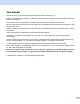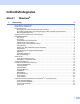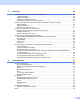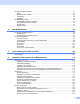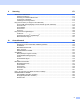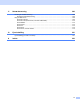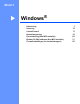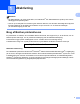SOFTWAREBRUGSANVISNING MFC-9440CN MFC-9450CDN MFC-9840CDW DCP-9040CN DCP-9042CDN DCP-9045CDN Ikke alle modeller kan fås i alle lande. Læs denne brugsanvisning omhyggeligt før brug af denne maskine på dit netværk. Du kan til enhver tid udskrive eller læse vejledningen i HTML-format fra cd-rom'en. Opbevar cd-rom'en på et let tilgængeligt sted, så du hurtigt kan finde den. Du kan også hente den nyeste vejledning i PDF-format fra Brother Solutions Center (http://solutions.brother.com/).
Varemærker Brother-logoet er et registreret varemærke tilhørende Brother Industries, Ltd. Brother er et registreret varemærke, og BRAdmin Light og BRAdmin Professional er varemærker tilhørende Brother Industries, Ltd. Multi-Function Link er et registreret varemærke tilhørende Brother International Corporation. Microsoft, Windows og Windows Server er registrerede varemærker tilhørende Microsoft Corporation i USA og/eller andre lande.
Indholdsfortegnelse Afsnit I 1 Windows® Udskrivning 2 Brug af Brother printerdriveren ..................................................................................................................2 Udskrivning af et dokument .......................................................................................................................3 Dupleksudskrivning....................................................................................................................................
2 Scanning 38 Scanning af et dokument ved hjælp af TWAIN-driveren..........................................................................38 TWAIN-kompatibel ............................................................................................................................38 Adgang til scanneren.........................................................................................................................38 Scanning af et dokument til pc'en..............................................
PC-FAX (Kun MFC-modeller) ..................................................................................................................87 Send ..................................................................................................................................................87 Modtag/Få vist modtaget ...................................................................................................................88 Adressebog ..............................................................
7 Firewall-indstillinger (for netværksbrugere) 129 Før du bruger Brother-softwaren ...........................................................................................................129 For brugere af Windows® XP SP2 ..................................................................................................129 For brugere af Windows Vista® .......................................................................................................
9 Scanning 171 Scanne fra en Macintosh® .....................................................................................................................171 Adgang til scanneren.......................................................................................................................171 Scanning af et billede til Macintosh® ...............................................................................................172 Forscanning af et billede ..........................................
11 Netværksscanning 206 Før brug af netværksscanning...............................................................................................................206 Konfigurere netværksscanning........................................................................................................206 Brug af tasten Scan ...............................................................................................................................208 Scan til E-mail (pc) ..................................
Afsnit I ® Windows Udskrivning Scanning ControlCenter3 Netværksscanning Fjernindstilling (Kun MFC-modeller) Brother PC-FAX-software (Kun MFC-modeller) Firewall-indstillinger (for netværksbrugere) I 2 38 70 92 109 111 129
1 Udskrivning 1 1 Bemærk! • De skærmbilleder, der vises i dette afsnit, er fra Windows® XP. Skærmbillederne på din pc kan variere afhængigt af dit operativsystem. • Hvis din pc er beskyttet af en firewall og den ikke kan udskrive, kan det være nødvendigt at konfigurere firewall-indstillinger for at tillade kommunikation via port nummer 137. Se Firewall-indstillinger (for netværksbrugere) på side 129.
Udskrivning Udskrivning af et dokument 1 Når maskinen modtager data fra computeren, begynder den udskrivningen med at samle papir op fra papirbakken. Papirbakken kan fremføre mange typer papir og konvolutter. (Se Brugsanvisningen vedrørende oplysninger om papirbakken og det anbefalede papir). a Vælg kommandoen Udskriv i dit program.
Udskrivning Dupleksudskrivning 1 1 Den medfølgende printerdriver understøtter dupleksudskrivning. Retningslinjer for udskrivning på begge sider af papiret 1 Hvis papiret er tyndt, kan det krølle. Hvis papiret krøller, så vend stakken, glat det ud, og læg det tilbage i papirbakken eller MP-bakken. Hvis papiret ikke fremføres korrekt, kan det skyldes, at det er krøllet. Tag papiret ud, glat det ud, og vend stakken.
Udskrivning Manuel dupleksudskrivning 1 1 Maskinen udskriver først alle sider med lige numre på den ene side af papiret. Derefter beder Windows®driveren dig om at lægge papiret i igen (med en pop-op-meddelelse). Glat papiret godt ud, før du lægger det i igen, ellers risikerer du, at der opstår papirstop. Meget tyndt eller tykt papir kan ikke anbefales.
Udskrivning Printerbetjeningstaster 1 1 Job Cancel 1 Tryk på Job Cancel for at annullere det igangværende udskriftsjob. Hvis status-LED'en lyser gult, er der data i printerens hukommelse. Du kan slette de data, der ligger i printerens hukommelse, ved at trykke på Job Cancel. Secure-tast 1 Sikre data er beskyttet af en adgangskode. Kun de personer, der kender adgangskoden, kan udskrive de sikre data. Maskinen udskriver ikke sikre data, før adgangskoden er indtastet.
Udskrivning Understøttelse af printeremulering 1 1 Maskinen modtager udskrivningskommandoer i et printerjobsprog eller emulering. Forskellige operativsystemer og programmer sender udskrivningskommandoerne på forskellige sprog. Maskinen kan modtage udskrivningskommandoer i mange forskellige emuleringer og har en automatisk emuleringsfunktion. Når maskinen modtager data fra computeren, vælger den automatisk emuleringstilstand. Standardindstillingen er Auto. Maskinen har følgende emuleringstilstande.
Udskrivning Udskrivning af Intern skrifttype 1 1 Du kan udskriv en liste med maskinens interne (eller permanente) skrifttyper, så du kan se, hvordan hver skrifttype ser ud, før du vælger den. a Tryk på Menu, 4, 2, 1 for MFC-modeller. Tryk på Menu, 3, 2, 1 for DCP-modeller. b c Tryk på Mono Start eller Colour Start. Maskinen udskriver listen. Tryk på Stop/Exit. Udskrivning af printerkonfigurationslisten 1 Du kan udskrive en liste med de aktuelle printerindstillinger.
Udskrivning Dupleks (kun MFC-9840CDW og DCP-9045CDN) 1 1 Du kan vælge, om du vil udskrive automatisk på begge sider af papiret. Indstillingen i printerdriveren vil have højere prioritet end den indstilling, der foretages på kontrolpanelet. a Tryk på Menu, 4, 3 for MFC-9840CDW. Tryk på Menu, 3, 3 for DCP-9045CDN. b c d Tryk på a eller b for at vælge Fra, Til(Lang kant) eller Til(Kort kant). Tryk på OK. Tryk på Stop/Exit.
Udskrivning Kalibrering 1 1 Udskriftstætheden for hver farve kan variere afhængigt af maskinens omgivelser, f.eks. temperatur og luftfugtighed. Kalibreringen forbedrer farvetætheden. a Tryk på Tryk på Tryk på Tryk på b c d e Tryk på a eller b for at vælge Kalibrer. Menu, 4, 5 for MFC-9440CN og MFC-9450CDN. Menu, 4, 6 for MFC-9840CDW. Menu, 3, 5 for DCP-9040CN og DCP-9042CDN. Menu, 3, 6 for DCP-9045CDN. Tryk på OK. Tryk på 1 for at vælge Ja. Tryk på Stop/Exit.
Udskrivning Automatisk registrering 1 1 Registrering 1 Hvis fulddækkende farveområder eller billeder har cyan, magenta eller gule kanter, kan du bruge funktionen automatisk registrering til at korrigere problemet. a Tryk på Tryk på Tryk på Tryk på b Tryk på 1 for at starte. Tryk på 2 for at afslutte. c Tryk på Stop/Exit. Menu, 4, 6, 1 for MFC-9440CN og MFC-9450CDN. Menu, 4, 7, 1 for MFC-9840CDW. Menu, 3, 6, 1 for DCP-9040CN og DCP-9042CDN. Menu, 3, 7, 1 for DCP-9045CDN.
Udskrivning Manuel registrering 1 1 Hvis farve stadig vises forkert efter autoregistrering, skal du udføre manuel registrering. a Tryk på Tryk på Tryk på Tryk på b c Tryk på Mono Start eller Colour Start for at starte udskrivningen af farveregistreringstabellen. d Menu, 4, 7, 1 for MFC-9440CN og MFC-9450CDN. Menu, 4, 8, 1 for MFC-9840CDW. Menu, 3, 7, 1 for DCP-9040CN og DCP-9042CDN. Menu, 3, 8, 1 for DCP-9045CDN.
Udskrivning Statusmonitor 1 1 Hjælpeprogrammet Statusmonitor er et konfigurerbart softwareværktøj, der gør det muligt at overvåge status for en eller flere enheder og få omgående besked om fejl, såsom manglende papir eller papirstop. Sådan åbnes statusmonitoren 1 a Klik på Start/Alle programmer/Brother/MFC-XXXX (ellerDCP-XXXX)/Status Monitor på computeren. Vinduet Brother Status Monitor vises. b Højreklik på vinduet Statusmonitor, og vælg Indlæs statusmonitor på startknappen i menuen.
Udskrivning Overvågning af maskinens status 1 1 Ikonet for statusmonitoren skifter farve afhængigt af maskinens status. Et grønt ikon angiver normal standby-tilstand. Et gult ikon angiver en advarsel. Et rødt ikon angiver, at der er opstået en udskrivningsfejl. Der er to steder, hvor du kan få vist statusmonitoren på din pc - i proceslinjen eller på skrivebordet.
Udskrivning Printerdriverindstillinger 1 1 Bemærk! Brugere af Macintosh®, se Udskrivning og faxafsendelse på side 134.
Udskrivning Funktioner i Windows®-printerdriveren 1 1 Se Hjælp-teksten i printerdriveren for at få yderligere oplysninger. Bemærk! • De skærmbilleder, der vises i dette afsnit, er fra Windows® XP. Skærmbillederne på din pc kan variere afhængigt af dit operativsystem. • Du kan få adgang til dialogboksen Printer Udskriftsindstillinger ved at klikke på Printer Udskriftsindstillinger... under fanen Generelt i dialogboksen Printeregenskaber.
Udskrivning Papirstørrelse 1 1 Fra rullelisten kan du vælge den papirstørrelse, du bruger. Flere sider 1 Valget Flere sider kan reducere billedstørrelsen af en side, så flere sider kan udskrives på et enkelt ark papir, eller billedstørrelsen kan forøges med henblik på udskrivning af en side på flere ark papir. 4i1 1 i 2x2 sider Siderækkefølge 1 Når N i 1 er valgt, kan siderækkefølgen vælges fra rullelisten.
Udskrivning Sætvis 1 1 Når afkrydsningsfeltet Sætvis er markeret, udskrives der én komplet kopi af dokumentet, og dette gentages for det valgte antal kopier. Hvis afkrydsningsfeltet Sætvis ikke er markeret, udskrives hver side for det valgte antal kopier, før næste side i dokumentet udskrives. Afkrydsningsfeltet Sætvis markeret Afkrydsningsfeltet Sætvis ikke markeret Medietype 1 Du kan bruge følgende medietyper i maskinen. Vælg den medietype, du vil bruge, for at opnå den bedste udskriftskvalitet.
Udskrivning Sort-hvid 1 Vælg denne tilstand, hvis dit dokument kun indeholder sort og gråtonetekst og/eller -motiver. Det er hurtigere at udskrive i sort-hvid-tilstand end i farve-tilstand. Hvis dit dokument indeholder farve, udskrives dokumentet i 256 niveauer af grå, hvis du vælger sort-hvid-tilstand. Auto Printeren kontrollerer indholdet af dit dokument for farve. Hvis der registreres farve, udskriver det i farve. Hvis der ikke registreres farve, udskriver det i sort-hvid.
Udskrivning Udskriftskvalitet 1 Udskriftskvalitet Du kan vælge følgende indstillinger for udskriftskvalitet. • Normal 600 dpi-niveau. Anbefales til almindelig udskrivning. God udskriftskvalitet med god udskriftshastighed. • Fin 2400 dpi-niveau. Den fineste udskriftstilstand. Brug denne tilstand til udskrivning af nøjagtige billeder, som f.eks. fotos. Da udskriftsdataene fylder meget mere end i normal tilstand, vil behandlingstiden, dataoverførselstiden og udskrivningstiden være længere.
Udskrivning Indstilling Hvis du vil ændre farveindstillinger, såsom lysstyrke, kontrast, intensitet eller mætning, skal du klikke på knappen Indstilling for at få adgang til mere avancerede indstillinger. 1 2 3 4 5 7 8 6 • Lysstyrke (1) Dine billeder bliver lysere ved at flytte rullepanelet til højre og mørkere ved at flytte rullepanelet til venstre. • Kontrast (2) Mørkere dele bliver mørkere, mens lysere dele bliver lysere efterhånden som du formindsker kontrasten.
Udskrivning Dupleksudskrivning 1 1 Brug Duplexenheden (Ikke tilgængelig for MFC-9440CN og DCP-9040CN) Marker Duplex (Dupleks) boksen og vælg derefter Brug dupleksenhed. I denne funktion udskriver maskinen automatisk på begge sider af papiret. Der er seks typer automatisk dupleksindbindingsretninger for hver retning. Manuel duplex Kontroller Manuel duplex. I denne funktion udskriver maskinen først på alle sider med lige numre.
Udskrivning Vandmærke 1 1 Du kan anbringe et logo eller en tekst som vandmærke i dit dokument. Du kan vælge et af de forudindstillede vandmærker, eller du kan bruge en bitmap-fil, som du selv har oprettet. Marker Brug vandmærke, og vælg derefter det vandmærke, du vil bruge. Transparent(c) 1 Marker Transparent(c) for at udskrive vandmærket i dokumentets baggrund. Hvis denne funktion ikke markeres, udskrives vandmærket øverst i dokumentet.
Udskrivning Vandmærkeindstilling 1 1 Du kan ændre vandmærkets størrelse og placering på siden ved at vælge vandmærket og klikke på Redigér... knappen. Hvis du ønsker at tilføje et nyt vandmærke, klik på Ny... kanppen, og vælg så Tekst eller Bitmap i Vandmærkestil. Titel Du kan vælge KONFIDENTIELT, KOPI eller KLADDE som standardtitel eller indtaste den titel, du ønsker, i feltet. Vandmærketekst Indtast Vandmærketeksten i boksen Tekst, og vælg derefter Skrifttype, Størrelse, Stil og farver.
Udskrivning Sideindstilling 1 1 Tilpasning 1 Du kan ændre udskriftstørrelsen for dit dokument med Tilpasning funktionen. Marker Fra, hvis du vil udskrive dokumentet, som det ser ud på skærmen. Marker Tilpas til papirstørrelsen, hvis dit dokuement har en usædvanlig størrelse, eller hvis du kun har papir i standardstørrelse. Marker Fri, hvis du vil ændre størrelsen. Du kan også bruge Spejlvendt udskrift eller Udskrift på bagside funktionen (roterede sider i omvendt orden) for din sideindstilling.
Udskrivning Enhedsindstillinger 1 1 Du kan ændre følgende printerfunktioner: Sikker udskrift Tonerbesparelse Hurtig printerindstilling Administrator Udskriftsindstilling Udskrivning af sidehoved/sidefod Farvekalibrering Sikker udskrift • Sikker udskrift: Sikre dokumenter er dokumenter, der er beskyttet af en adgangskode, når de sendes til maskinen. Kun de personer, der kender adgangskoden, kan udskrive dem. Da dokumenterne er sikre i maskinen, skal du indtaste adgangskoden vha.
Udskrivning Tonerbesparelse Du kan spare toner med denne funktion. Når du aktiverer tonerbesparelsestilstanden, bliver udskrifterne lysere. Denne funktioner er som standard deaktiveret. Bemærk! Vi anbefaler ikke, at du bruger tilstanden Tonerbesparelse ved udskrivning af fotos eller gråtonebilleder. Hurtig printerindstilling Denne funktion giver dig mulighed for hurtigt at ændre driverindstillinger ved at klikke på ikonet i proceslinjen. Du kan slå Hurtig printerindstilling til eller fra.
Udskrivning Farvekalibrering 1 Udskrivningstætheden for hver farve kan variere afhængig af maskinens omgivende temperatur og luftfugtighed. Denne indstilling er en hjælp til forbedring af farvetætheden, da den lader printerdriveren bruge de farvekalibreringsdata, der er lagret i maskinen. • Hent enhedsdata Hvis du klikker på denne knap, vil printeren forsøge at hente farvekalibreringsdataene fra maskinen.
Udskrivning Fanen Support 1 1 Version (1) Viser printerdriverens version. Brother Solutions Center (2) Brother Solutions Center (http://solutions.brother.com) er et websted, der indeholder information om dit Brother-produkt inklusive Ofte stillede spørgsmål (FAQs), brugsanvisninger, driveropdateringer og tips til brug af printeren. Udskriv indstillinger (3) Du kan udskrive en liste med de aktuelle printerindstillinger. Kontroller indstilling...
Udskrivning Fanen Tilbehør 1 1 For at få adgang til fanen Tilbehør, klik på knappen Start og Printere og faxenheder. Højreklik på printerikonet, vælg Egenskaber og klik på Tilbehør. Tilgængeligt ekstraudstyr (1) (ikke tilgængelig for DCP-9040CN og DCP-9042CDN) Du kan tilføje og fjerne det ekstraudstyr, der er installeret i printeren, manuelt. Bakkeindstillingerne tilpasses efter det installerede ekstraudstyr.
Udskrivning Funktioner i BR-Script-printerdriveren (PostScript® 3 ™-sprogemulering) 1 1 Se Hjælp-teksten i printerdriveren for at få yderligere oplysninger. Bemærk! De skærmbilleder, der vises i dette afsnit, er fra Windows® XP. Skærmbillederne på din pc kan variere afhængigt af dit operativsystem. Fanen Enhedsindstillinger 1 Vælg det ekstraudstyr, du har installeret.
Udskrivning Printer Udskriftsindstillinger 1 1 Bemærk! Du kan få adgang til dialogboksen Printer Udskriftsindstillinger ved at klikke på Printer Udskriftsindstillinger... under fanen Generelt i dialogboksen Brother MFC-XXXX BR-Script3 Egenskaber (eller Brother DCP-XXXX BR-Script3 Egenskaber). Fanen Layout Du kan ændre layoutindstillingen ved at vælge indstillingerne for Papirretning, Udskriv på begge sider (Dupleks) (Ikke tilgængelig for MFC-9440CN og DCP-9040CN), Siderækkefølge og Sider pr. ark.
Udskrivning Fanen Papir/Kvalitet 1 Vælg Papirkilde og Farve. • Papirkilde Du kan vælge Vælg automatisk, Bakke1, MP-bakke eller Manuel. • Farve Vælg, om farvegrafik skal udskrives i enten Sort-hvid eller Farve.
Udskrivning Avancerede indstillinger 1 Du kan få adgang til Avancerede indstillinger ved at klikke på knappen Avanceret... under fanen Layout eller under fanen Papir/Kvalitet. a Vælg Papirstørrelse og Antal kopier (1). Papirstørrelse Fra rullelisten kan du vælge den papirstørrelse, du bruger. Antal kopier Under Antal kopier indstilles det antal kopier, der skal udskrives. b Foretag indstillinger for ICM (Image Color Management), Skalering og TrueType-skrifttype(2).
Udskrivning c Du kan ændre indstillingerne ved at vælge indstillingen i listen Printerfunktioner(3): 1 Medietype Du kan bruge følgende medietyper i maskinen. Vælg den medietype, du vil bruge, for at opnå den bedste udskriftskvalitet.
Udskrivning Tonerbesparelse Du kan spare toner med denne funktion. Når du indstiller Tonerbesparelse til Til, bliver udskrifterne lysere. Standardindstillingen er Fra. Bemærk! Vi anbefaler ikke, at du indstiller Tonerbesparelse til Til ved udskrivning af fotos eller gråtonebilleder. Farve/sort-hvid Du kan ændre indstillingerne for Farve/sort-hvid som følger: • Farve Hvis du vil have, at printeren skal bruge farvetilstand, selv ved udskrivning af dokumenter i sorthvid, skal du vælge denne tilstand.
Udskrivning Billedudskrivning i høj kvalitet 1 Du kan få billedudskrivning i høj kvalitet. Hvis du indstiller Billedudskrivning i høj kvalitet til Til, går udskrivningen langsommere. BR-Script-niveau Du kan ændre emuleringssprogniveau for BR-Script. Vælg niveauet i rullelisten. Fanen Porte 1 Hvis du vil ændre den port, printeren er sluttet til, eller stien til den netværksprinter, du bruger, skal du vælge eller tilføje den port, du vil bruge.
2 Scanning 2 Scanningsfunktionerne og driverne fungerer forskelligt afhængigt af dit operativsystem. Maskinen bruger en TWAIN-kompatibel driver til scanning af dokumenter fra dine programmer. ® 2 ® For Windows XP/Windows Vista To scannerdrivere er installeret. En TWAIN-kompatibel scannerdriver (Se Scanning af et dokument ved hjælp af TWAIN-driveren på side 38) og en Windows ® Imaging Acquisition-driver (WIA) (Se Scanning af et dokument med WIA-driveren (for Windows® XP/Windows Vista®) på side 47).
Scanning d Vælg den scanner, du bruger, i listen Tilgængelige scannere. Bemærk! • For Windows® XP/Windows Vista®: 2 Vælg TW-Brother MFC-XXXX (TW-Brother DCP-XXXX) eller TW-Brother MFC-XXXX LAN (TW-Brother DCP-XXXX LAN). • For andre operativsystemer: Vælg Brother MFC-XXXX (Brother DCP-XXXX) eller Brother MFC-XXXX LAN (Brother DCP-XXXX LAN). (hvor XXXX er navnet på din model) e f Marker Vis dialogboksen scanner på panelet Scan eller Hent foto. Klik på Scan.
Scanning Scanning af et dokument til pc'en 2 Du kan scanne en hel side eller en del af siden efter forscanning af dokumentet. Scanning af en hel side a b 2 Læg dokumentet med forsiden opad i ADF'en eller med forsiden nedad på scannerglaspladen. Juster om nødvendigt følgende indstillinger i dialogboksen til scanneropsætning: Scan (Billedtype) (1) Opløsning (2) Scannetype (3) Lysstyrke (4) Kontrast (5) Dokumentstørrelse (6) c Klik på Start.
Scanning Scanning af et dupleksdokument (kun MFC-9840CDW og DCP-9045CDN) a b 2 Læg dokumentet i ADF'en med forsiden opad. Marker Duplex (dobbeltsidet) scanning, og vælg Langsidet indbinding eller Kortsidet indbinding (1). 2 1 c Juster om nødvendigt følgende indstillinger i dialogboksen til scanneropsætning: Scan (Billedtype) Opløsning Scannetype Lysstyrke Kontrast Dokumentstørrelse d Klik på Start.
Scanning Udfør forscanning for at beskære til den del, du vil scanne 2 Du kan få vist et eksempel på billedet og skære uønskede dele fra, før du scanner, med knappen Forscanning. Når du er tilfreds med det viste eksempel, skal du klikke på knappen Start i dialogboksen Scanneropsætning for at scanne billedet. a 2 Læg dokumentet med forsiden opad i ADF'en eller med forsiden nedad på scannerglaspladen.
Scanning e Ilæg dokumentet igen. Bemærk! Spring dette trin over, hvis du lagde dokumentet på scannerglaspladen i a. f Klik på Start. Denne gang vises kun det valgte område i dokumentet i PaperPort™ 11SE-vinduet (eller i programvinduet). g I PaperPort™ 11SE-vinduet skal du bruge de tilgængelige indstillinger til at forbedre billedet.
Scanning Indstillinger i dialogboksen Scanneropsætning 2 Billedtype 2 2 Vælg output-billedtypen fra Foto, Web eller Tekst. Opløsning og Scannetype ændres for hver standardindstilling. Standardindstillingerne er vist i tabellen herunder: Billedtype Opløsning Scannetype Foto Bruges til scanning af fotografier. 300 × 300 dpi 24bit Colour Web Bruges til at vedhæfte det scannede billede til websider. 100 × 100 dpi 24bit Colour Tekst Bruges til scanning af tekstdokumenter.
Scanning Ægte grå Bruges til fotografier eller grafik. Denne funktion er mere præcis, da den anvender op til 256 gråtoner. 256 Colour 2 Anvender op til 256 farver til at scanne billedet. 24bit Colour Anvender op til 16,8 millioner farver til at scanne billedet. Selvom brug af 24bit Colour opretter et billede med den mere præcise farve, vil billedfilen være ca. tre gange større end en fil oprettet med funktionen 256 Colour. Den kræver mest hukommelse og giver den længste overførselstid.
Scanning Dokumentstørrelse 2 Vælg en af følgende størrelser: A4 210 × 297 mm JIS B5 182 × 257 mm Letter 212 × 275 mm Legal 212 × 350 mm A5 148 × 210 mm Executive 182 × 262 mm Visitkort Hvis du vil scanne visitkort, skal du vælge størrelsen Visitkort, og derefter anbringe visitkortet med forsiden nedad i midten af venstre side af scannerglaspladen, som angivet af dokumentets retningslinjer.
Scanning Scanning af et dokument med WIA-driveren (for Windows® XP/Windows Vista®) 2 2 WIA-kompatibel 2 For Windows® XP/Windows Vista® kan du vælge Windows ® Image Acquisition (WIA) til scanning af billeder fra maskinen. Du kan scanne billeder direkte ind i PaperPort™ 11SE fremviser, som Brother leverer sammen med maskinen, eller du kan scanne billeder direkte ind i andre programmer, der understøtter WIA- eller TWAIN-scanning.
Scanning f Klik på Scan. Dialogboksen til scanneropsætning vises: 2 Gå til Scanne et dokument ind i pc'en på side 49.
Scanning Scanne et dokument ind i pc'en 2 Der er to måder, du kan scanne en hel side på. Du kan kopiere fra ADF'en (automatisk dokumentfremfører) eller scannerglaspladen. Hvis du vil scanne og derefter beskære en side efter forscanningen, skal du bruge scannerglaspladen. (Se Udfør forscanning for at beskære til den del, du vil scanne på side 42). Scanning af et dokument vha. ADF'en a 2 2 Læg dokumentet i ADF'en med forsiden opad.
Scanning e Hvis du har brug for at få adgang til avancerede indstillinger, skal du klikke Justere kvaliteten af det indscannede billede (3). Du kan vælge Lysstyrke, Kontrast, Opløsning og Billedtype fra Avancerede egenskaber. Klik på OK, når du har valgt en indstilling. 2 Bemærk! Scanningsopløsningen kan indstilles helt op til 1200 dpi. Brug Brother Scanner Utility ved opløsninger højere end 1200 dpi. (Se Brother Scanner Utility på side 52). f Klik på knappen Scan i dialogboksen Scanning.
Scanning Udfør forscanning for at beskære til den del, du vil scanne, vha. scannerglasplade 2 Knappen Eksempel bruges til visning af et eksempelbillede, så uønskede dele af billedet kan skæres væk. Når du er tilfreds med det viste eksempel, skal du klikke på knappen Scan i dialogboksen Scanning for at scanne billedet. a b Anbring dokumentet med forsiden nedad på scannerglaspladen. Vælg Flatbed fra Papirkilde i rullelisten (1).
Scanning f Hvis du har brug for at få adgang til avancerede indstillinger, skal du klikke Justere kvaliteten af det indscannede billede (3). Du kan vælge Lysstyrke, Kontrast, Opløsning og Billedtype fra Avancerede egenskaber. Klik på OK, når du har valgt en indstilling. 2 g Klik på knappen Scan i dialogboksen Scanning. Maskinen påbegynder scanning af dokumentet. Denne gang vises kun det valgte område i dokumentet i PaperPort™ 11SE-vinduet (eller i programvinduet).
Scanning Bemærk! For Windows Vista®: vises skærmen Brugerkontokontrol. Gør som følger. • Brugere med administratorrettighed: Klik på Tillad. 2 • Brugere uden administratorrettigheder: Indtast administratoradgangskoden, og klik på OK.
Scanning Scanning af et dokument vha. WIA-driveren (for brugere af Photo Gallery og Windows Fax og Scan) Adgang til scanneren a 2 2 2 Åbn dit program for at scanne dokumentet. Bemærk! Dupleksscanning understøttes kun af MFC-9840CDW og DCP-9045CDN. b Gør et af følgende: For Windows Photo Gallery Klik på Filer og derefter på Importer fra kamera eller scanner. For Windows Fax og Scan Klik på Filer, Ny og derefter Scan. c d Vælg den scanner, du vil bruge. Klik på Importer.
Scanning Scanne et dokument ind i pc'en 2 Der er to måder, du kan scanne en hel side på. Du kan kopiere fra ADF'en (automatisk dokumentfremfører) eller scannerglaspladen. 2 Hvis du vil scanne og derefter beskære en side efter forscanningen, skal du bruge scannerglaspladen. (Se Udfør forscanning for at beskære til den del, du vil scanne, vha. scannerglasplade på side 56). Scanning af et dokument vha. ADF'en a b c 2 Læg dokumentet i ADF'en med forsiden opad.
Scanning d Klik på knappen Scan i dialogboksen Scanning. Maskinen påbegynder scanning af dokumentet. Udfør forscanning for at beskære til den del, du vil scanne, vha. scannerglasplade 2 Knappen Eksempel bruges til visning af et eksempelbillede, så uønskede dele af billedet kan skæres væk. Når du er tilfreds med det viste eksempel, skal du klikke på knappen Scan i dialogboksen Scanning for at scanne billedet. a b Anbring dokumentet med forsiden nedad på scannerglaspladen.
Scanning d Vælg den del, du vil scanne, ved at klikke med venstre museknap og holde den nede, mens du trækker musen hen over området. 2 e Klik på knappen Scan i dialogboksen Scanning. Maskinen påbegynder scanning af dokumentet. Denne gang vises kun det beskårne område i dokumentet i programvinduet.
Scanning Sådan bruges scanningstasten (USB-brugere) 2 Bemærk! Se Netværksscanning på side 92, hvis du bruger scanningstasten, når du er sluttet til et netværk. 2 Du kan bruge (Scan) på kontrolpanelet til at scanne dokumenter ind i tekstbehandlings-, grafik- eller e-mailprogrammer eller en mappe på pc'en. Før du kan bruge (Scan) på kontrolpanelet, skal du installere Brother MFL-Pro Suite og slutte maskinen til pc'en.
Scanning • Dupleksscanning understøttes kun af MFC-9840CDW og DCP-9045CDN. • Dupleksscanning er kun mulig fra ADF'en. • Dupleksscanning er ikke tilgængelig for papirstørrelsen Legal. 2 Scan til USB (ikke tilgængelig for DCP-9040CN og DCP-9042CDN) 2 Du kan scanne sort-hvide og farvedokumenter direkte til et USB Flash-hukommelsesdrev. Sort-hvide dokumenter vil blive gemt i PDF- (*.PDF) eller TIFF-filformater (*.TIF). Farvedokumenter kan gemmes i PDF(*.PDF) eller JPEG-filformater (*.JPG).
Scanning h Filnavnet indstilles automatisk. Du kan dog selv vælge et navn vha. opkaldstastaturet. Du kan kun ændre de første 6 cifre i filnavnet. Tryk på OK. 2 Bemærk! Tryk på Clear/Back for at slette de indtastede bogstaver. i Tryk på Mono Start eller Colour Start for at starte scanningen. Bemærk! Scannetypen afhænger af indstillingerne i funktionsmenuen eller den manuelle indstilling på panelet, Mono Start eller Colour Start ændrer ikke indstillingerne.
Scanning h Tryk på a eller b for at vælge den ønskede filtype. Tryk på OK. Bemærk! • Hvis du vælger farve i opløsningsindstillingen, kan du ikke vælge TIFF. 2 • Hvis du vælger sort-hvid i opløsningsindstillingen, kan du ikke vælge JPEG. i Filnavnet indstilles automatisk. Du kan dog selv vælge et navn vha. opkaldstastaturet. Du kan kun ændre de første 6 cifre i filnavnet. Tryk på OK. Bemærk! Tryk på Clear/Back for at slette de indtastede bogstaver.
Scanning Ændring af standardfilnavnet a Tryk på Menu, 5, 2, 2 for MFC-modeller. Tryk på Menu, 4, 2, 2 for DCP-9045CDN. b Indtast filnavnet (op til 6 tegn). Tryk på OK. 2 2 Bemærk! Du kan ikke bruge et mellemrum som første tegn. c Tryk på Stop/Exit. Sådan fortolkes fejlmeddelelserne 2 Når du er blevet fortrolig med de fejltyper, der kan opstå, når du bruger Scan til USB, kan du let identificere og løse eventuelle problemer.
Scanning e Tryk på Mono Start eller Colour Start. Maskinen scanner dokumentet, opretter en vedhæftet fil og starter dit e-mailprogram, som viser den nye meddelelse, der er klar til at blive adresseret. 2 Bemærk! • Scannetypen afhænger af indstillingerne på fanen Knappen Hardware, Mono Start eller Colour Start ændrer ikke disse indstillinger. • Hvis du ønsker, at de scannede data skal være i farver, skal du vælge farver i scannetypen under fanen Knappen Hardware i ControlCenter3-konfigurationen.
Scanning Scan til OCR 2 Hvis dit dokument består af tekst, kan du få det konverteret af ScanSoft™ PaperPort™ 11SE til en redigerbar tekstfil og derefter få resultatet vist i dit tekstbehandlingsprogram til visning og redigering. Du kan ændre scanningskonfigurationen. (Se OCR (tekstbehandlingsprogram) på side 77). a Læg dokumentet med forsiden opad i ADF'en eller med forsiden nedad på scannerglaspladen. b Tryk på c Tryk på a eller b for at vælge Scan til OCR. Tryk på OK.
Scanning Scan til fil 2 Du kan scanne et sort-hvidt eller et farvedokument ind i din pc og gemme det som en fil i en mappe, du selv vælger. Filtypen og den pågældende mappe er baseret på de indstillinger, du har valgt i skærmbilledet Scan til Fil i ControlCenter3. (Se Fil på side 79). a Læg dokumentet med forsiden opad i ADF'en eller med forsiden nedad på scannerglaspladen. b Tryk på c Tryk på a eller b for at vælge Scan til fil. Tryk på OK.
Scanning Brug af ScanSoft™ PaperPort™ 11SE med OCR fra NUANCE™ 2 2 Bemærk! ScanSoft™ PaperPort™ 11SE understøtter kun Windows® 2000 (SP4 eller højere), XP (SP2 eller højere), XP Professional x64 Edition og Windows Vista®. ScanSoft™ PaperPort™ 11SE for Brother er et dokumenthåndteringsprogram. Du kan bruge PaperPort™ 11SE til visning af scannede dokumenter. PaperPort™ 11SE har et avanceret, letanvendeligt arkiveringssystem, som er med til at organisere dine grafik- og tekstdokumenter.
Scanning Få vist elementer 2 ScanSoft™ PaperPort™ 11SE giver adgang til flere forskellige måder at få vist dokumenter på: Skrivebordsvisning viser emnet i den valgte mappe med et miniaturebillede (et lille billede, der viser hvert emne på et skrivebord eller i en mappe) eller et ikon. Du kan få vist både PaperPort™ 11SE-elementer (MAX-filer) og ikke-PaperPort™ 11SE-elementer (filer, der er oprettet ved hjælp af andre programmer).
Scanning Organisere elementer i mapper 2 PaperPort™ 11SE indeholder brugervenligt arkiveringssystem til at organisere elementer. Arkivsystemet består af mapper og elementer, som du kan vælge at få vist i Skrivebordsvisning. Et element kan være et PaperPort™ 11SE-element eller et ikke-PaperPort™ 11SE-element: 2 Mapperne er arrangeret i et ‘hierarki’ i mappevisningen. Du kan bruge denne sektion til at vælge mapper og få vist elementerne i dem i Skrivebordsvisning.
Scanning Du kan importere elementer fra andre programmer 2 Ud over at scanne elementer, kan du hente elementer ind i PaperPort™ 11SE på forskellige måder og konvertere dem til PaperPort™ 11SE (MAX)-filer på flere forskellige måder: 2 Udskrivning til Skrivebordsvisning fra et andet program, f.eks. Microsoft® Excel. Import af filer, som er gemt i andre filformater, som f.eks. Windows® Bitmap (BMP) eller TIFF (Tag Image File Format).
3 ControlCenter3 3 Bemærk! De funktioner, der er tilgængelige i ControlCenter3 kan variere afhængigt af modelnummeret i din maskine. 3 Brug af ControlCenter3 3 ControlCenter3 er et hjælpeprogram, der giver dig hurtig og nem adgang til de programmer, du bruger ofte. Med ControlCenter3 behøver du ikke starte de pågældende programmer manuelt. ControlCenter3 har følgende funktioner: a b Scanning direkte til en fil, e-mail, tekstbehandlings- eller grafikprogram efter eget valg.
ControlCenter3 Moderne 3 3 Klassisk 3 Bemærk! • For at kunne vælge en anden tilsluttet model fra Model rullelisten, skal du have installeret MFL-Pro Suite Software for den model på pc’en. • For at kunne anvende brugergrænsefladen Moderne skal du have installeret Adobe® Flash® Player 8 eller nyere. Hvis du ikke har Flash Player 8 eller nyere, får du en meddelelse, så du kan indlæse den nyeste Flash Player.
ControlCenter3 Skift af brugergrænseflade 3 Du kan vælge brugergrænsefladen Morderne eller Klassisk for ControlCenter3. a For at skifte brugergrænseflade, skal du klikke på knappen Konfiguration og vælge INSTALLATION og derefter UDSEENDE VALG. b Fra dialogen UDSEENDE VALG kan du vælge din foretrukne brugergrænseflade. Deaktivering af funktionen Automatisk indlæsning 3 3 Når du starter ControlCenter3 fra menuen Start, vises ikonet i proceslinjen.
ControlCenter3 SCAN 3 Der er fire scanningsfunktioner: Scan til Billed, Scan til OCR, Scan til E-mail og Scan til Fil. Billed (Standard: Microsoft® Paint) Gør det muligt at scanne en side direkte til ethvert grafikvisnings-/redigeringsprogram. Du kan vælge destinationsprogrammet, f.eks. Microsoft® Paint, Corel® Paint Shop Pro®, Adobe® Photoshop® eller ethvert andet billedredigeringsprogram, du har installeret på pc'en.
ControlCenter3 PC-FAX (Kun MFC-modeller) 3 Disse knapper er beregnet til at sende og modtage faxmeddelelser ved hjælp af programmet Brother PC-FAX. Send Gør det muligt at scanne en side eller et dokument og automatisk sende billedet som en faxmeddelelse fra pc'en ved hjælp af Brother PC-FAX-programmet. (Se Afsendelse af PC-FAX på side 111). Modtag Aktiverer modtagesoftwaren PC-FAX. Før du bruger modtagesoftwaren PC-FAX, skal du også aktivere PC-FAX Modtag i kontrolpanelmenuen på din Brother-maskine.
ControlCenter3 SCANNING 3 Der er fire scanningsfunktioner: Scan til Billed, Scan til OCR, Scan til E-mail og Scan til Fil programmer. Bemærk! Du kan konfigurere maskinens Scan-tast for hver ControlCenter3-knap under fanen Knappen Hardware. For at ændre maskinens indstillinger for tasten Scan skal du højreklikke på hver ControlCenter-knap, klikke på ControlCenter Konfiguration og derefter klikke på fanen Knappen Hardware.
ControlCenter3 Hvis du vil scanne et dupleksdokument, skal du markere Duplex (dobbeltsidet) scanning og vælge Langsidet indbinding eller Kortsidet indbinding. (kun MFC-9840CDW og DCP-9045CDN) 3 Du kan ændre de andre indstillinger efter behov. For at ændre destinationsprogrammet skal du vælge det korrekte program i rullelisten Program. Du kan føje et program til listen ved at klikke på knappen Tilføj. Indtast Programnavn (op til 30 tegn) og Programplacering.
ControlCenter3 OCR (tekstbehandlingsprogram) 3 Scan til OCR scanner et dokument og konverterer det til tekst. Denne tekst kan redigeres ved hjælp af dit foretrukne tekstbehandlingsprogram. For at konfigurere Scan til OCR skal du højreklikke på knappen OCR, klikke på ControlCenter Konfiguration og derefter klikke på fanen Knappen Software. 3 Hvis du vil ændre tekstbehandlingsprogrammet, skal du vælge det relevante tekstbehandlingsprogram i rullelisten Program.
ControlCenter3 E-mail 3 Scan til E-mail giver dig mulighed for at scanne et dokument til dit standard e-mailprogram, så du kan sende det scannede job som vedhæftet fil. Hvis du vil ændre standard-e-mailprogrammet eller typen af vedhæftet fil, skal du højreklikke på knappen E-mail, klikke på ControlCenter Konfiguration og klikke på fanen Knappen Software. 3 Hvis du vil ændre e-mailprogrammet, skal du vælge dit foretrukne e-mailprogram i rullelisten E-mailprogram.
ControlCenter3 Fil 3 Knappen Scan til Fil giver dig mulighed for at scanne et billede til en mappe på din harddisk i en af filtyperne vist på filvedhæftningslisten. For at konfigurere filtypen, mappen og filnavnet skal du højreklikke på knappen Filer, klikke på ControlCenter Konfiguration og derefter klikke på fanen Knappen Software. 3 Du kan ændre filnavnet. Indtast det filnavn, du vil bruge for dokumentet (op til 100 tegn), i boksen Filnavn.
ControlCenter3 BRUGERTILPAS SCAN 3 Funktionen Brugertilpas scan giver dig mulighed for at oprette dine egne scanningsfunktioner. Brugere af grænsefladen Moderne skal placere musemarkøren over d og klikke på Brugertilpas. For at brugertilpasse en knap skal du højreklikke på den relevante knap og klikke på ControlCenter Konfiguration. Der er fire funktioner: Scan til Billed, Scan til OCR, Scan til E-mail og Scan til Fil.
ControlCenter3 Tilpasse en brugerdefineret knap 3 Du kan brugertilpasse en knap ved at højreklikke på knappen og derefter klikke på knappen ControlCenter Konfiguration for at se konfigurationsvinduet. Scan til Billed 3 3 Fanen Generelt For at oprette knappens navn skal du indtaste et navn i tekstfeltet Indtast et navn til specialknappen (op til 30 tegn). Vælg scannetypen fra feltet Scanningsaktion.
ControlCenter3 Scan til OCR 3 Fanen Generelt For at oprette knappens navn skal du indtaste et navn i tekstfeltet Indtast et navn til specialknappen (op til 30 tegn). Vælg scannetypen fra feltet Scanningsaktion. 3 Fanen Indstillinger Vælg indstillingerne Program, Filtype, OCR Software, OCR-sprog, Opløsning, Scannetype, Dokumentstørrelse, Duplex (dobbeltsidet) scanning (efter behov), Vis scannerinterface, Lysstyrke og Kontrast.
ControlCenter3 Scan til E-mail 3 Fanen Generelt For at oprette knappens navn skal du indtaste et navn i tekstfeltet Indtast et navn til specialknappen (op til 30 tegn). Vælg scannetypen fra feltet Scanningsaktion. 3 Fanen Indstillinger Vælg indstillingerne E-mail-program, Filtype, Opløsning, Scannetype, Dokumentstørrelse, Duplex (dobbeltsidet) scanning (efter behov), Vis scannerinterface, Lysstyrke og Kontrast.
ControlCenter3 Scan til Fil 3 Fanen Generelt For at oprette knappens navn skal du indtaste et navn i tekstfeltet Indtast et navn til specialknappen (op til 30 tegn). Vælg scannetypen fra feltet Scanningsaktion. 3 Fanen Indstillinger Vælg filformatet i Filtype-rullelisten. Gem filen i standardmappen, som vises i mappen Destinationsmappen eller vælg din foretrukne mappe ved at klikke på -ikonet. Marker Vis mappe for at få vist, hvor det scannede billede gemmes efter scanningen.
ControlCenter3 KOPI 3 Knapperne Kopi1 til Kopi4 kan brugertilpasses, så det er muligt at bruge avancerede kopifunktioner, som N i 1-udskrivning. 3 Før du kan bruge Kopi-knapperne, skal du først konfigurere printerdriveren ved at højreklikke på knappen og vælge ControlCenter Konfiguration. Indtast et navn i tekstfeltet Indtast et navn til kopieringsknappen (op til 30 tegn) og vælg Kopier forhold.
ControlCenter3 3 I dialogboksen for printerdriverindstillinger kan du vælge avancerede indstillinger for udskrivning. Bemærk! • Du skal konfigurere alle kopieringsknapperne, før de kan bruges. • Skærmbilledet Printermuligheder varierer afhængigt af din model.
ControlCenter3 PC-FAX (Kun MFC-modeller) 3 PC-FAX-funktionen gør det muligt at sende og modtage faxmeddelelser. Du kan også konfigurere adressebogen og ændre nogle generelle maskinindstillinger. 3 Send 3 Knappen Send giver mulighed for at scanne et dokument og automatisk sende billedet som en faxmeddelelse fra pc'en ved hjælp af Brother PC-FAX-programmet. (Se Afsendelse af PC-FAX på side 111).
ControlCenter3 Modtag/Få vist modtaget 3 Brother PC-FAX modtagerprogrammet giver dig mulighed for at få vist og gemme dine faxmeddelelser på din pc. Programmet installeres automatisk, når du installerer MFL-Pro Suite. Ved at klikke på knappen Modtag aktiveres PC-FAX modtagefunktionen, og modtagelsen af faxdata fra din Brother-maskine starter. Før du bruger funktionen PC-FAX Modtag, skal du vælge funktionen PC-FAX Modtag fra kontrolpanelmenuen i Brother-maskinen.
ControlCenter3 Adressebog 3 Knappen Adressebog gør det muligt at tilføje, ændre eller slette kontaktpersoner fra adressebogen. For at redigere denne knap skal du klikke på knappen Adressebog for at åbne dialogboksen. (Se Brother adressebog på side 119). 3 Opsætning 3 Hvis du klikker på knappen Opsætning kan du konfigurere brugerindstillingerne, der bruges af PC-FAXprogrammet. (Se Opsætning af brugeroplysninger på side 112).
ControlCenter3 ENHEDSINDSTILLING 3 Under Enhedsindstilling kan du konfigurere maskinindstillingerne. 3 Fjernindstilling (Kun MFC-modeller) 3 Knappen Fjernindstilling gør det muligt at åbne fjernindstillingsprogramvinduet for at konfigurere maskinens indstillingsmenuer. Bemærk! Se Fjernindstilling på side 109 for at få flere oplysninger.
ControlCenter3 Hurtigopkald (Kun MFC-modeller) 3 Med knappen Hurtigopkald kan du åbne vinduet Indstil Hurtigopkald i fjernindstillingsprogrammet. Du kan således nemt registrere eller ændre hurtigopkaldsnumre fra din pc. 3 Statusmonitor 3 Knappen Statusmonitor giver dig mulighed for at overvåge status for en eller flere enheder og få omgående besked om fejl, såsom manglende papir eller papirstop.
4 Netværksscanning 4 Hvis du vil bruge maskinen som en netværksscanner, skal maskinen konfigureres med en TCP/IP-adresse. Du kan indstille eller ændre adresseindstillingerne fra kontrolpanelet (se Indstilling ved hjælp af kontrolpanelet i Netværksbrugsanvisningen) eller ved at bruge BRAdmin Professional-softwaren. Hvis du har installeret maskinen ifølge instruktionerne for netværksbrugere i Hurtig installationsanvisning, skal maskinen allerede være konfigureret til dit netværk.
Netværksscanning Konfigurering af netværksscanning 4 Hvis du bruger en anden maskine end den, der blev registreret for din pc under installationen af MFL-Pro Suite Software (se Hurtig installationsanvisning), skal du følge trinene herunder. a b For Windows ®2000: Klik på knappen Start, Kontrolpanel og derefter Scannere og kameraer. For Windows ® XP: Klik på knappen Start, Kontrolpanel, Printere og anden hardware, derefter Scannere og kameraer (eller Kontrolpanel, Scannere og kameraer).
Netværksscanning Bemærk! For Windows Vista®: vises skærmen Brugerkontokontrol. Gør som følger. • For brugere med administratorrettighed: Klik på Fortsæt. 4 • Brugere uden administratorrettigheder: Indtast administratoradgangskoden, og klik på OK. c Klik på fanen Netværksindstilling, og vælg den relevante tilslutningsmetode. Specificér dit apparat ved adressen Indtast maskinens IP-adresse i IP adresse, og klik derefter på Anvend.
Netværksscanning Specificér dit apparat ved navnet 4 1 Indtast maskinens nodenavn i Nodenavn, eller klik på Gennemse, og vælg den enhed, du ønsker at bruge. 2 Klik på OK. 4 d Klik på fanen Scanne Til knap, og indtast dit pc-navn i feltet Displaynavn. Maskinens display viser det navn, du indtaster. Standardindstillingen er dit pc-navn. Du kan indtaste et hvilket som helst navn (maks. 15 tegn).
Netværksscanning Bruge scanningstasten 4 Bemærk! • Hvis du vil scanne et dokument vha. dupleksscanningsfunktionen, skal du lægge det i ADF'en og derefter vælge 2sidet (S)kant eller 2sidet (L)kant afhængigt af dokumentets layout.
Netværksscanning Scan til E-mail (pc) 4 Når du vælger Scan til E-mail (pc), scannes dit dokument og sendes direkte til den pc, du har udpeget i dit netværk. ControlCenter3 aktiverer standard-E-mailprogrammet på den udpegede pc. Du kan scanne og sende enten et sort-hvidt eller et farvedokument fra pc'en som en vedhæftet fil. Du kan ændre scanningskonfigurationen. (Se E-mail på side 78). a Læg dokumentet med forsiden opad i ADF'en eller med forsiden nedad på scannerglaspladen.
Netværksscanning Scan til E-mail (e-mail-server, kun MFC-9840CDW) 4 Når du vælger Scan til E-mail (e-mail-server) , kan du scanne et sort-hvidt eller farvedokument og sende det direkte til en e-mail-adresse fra maskinen. Du kan vælge PDF eller TIFF for sort-hvid og PDF eller JPEG for farve. Bemærk! Scan til E-mail (e-mail-server) kræver understøttelse af SMTP/POP3-mail-server. (Se Netværksbrugsanvisning på cd-rom).
Netværksscanning Brug af enkelttryks- eller hurtigopkaldsnummer 4 Du kan også scanne et dokument direkte til en adresse, der er registreret under et enkelttryks- eller hurtigopkaldsnummer. Når du scanner dokumentet, bruges de indstillinger, du registrerede under enkelttryks- eller hurtigopkaldsnummeret, for kvalitet og filtype. Kun enkelttryks- eller hurtigopkaldsnumre med registreret e-mail-adresse kan bruges, når du scanner data vha. enkelttryks- eller hurtigopkaldsnummer.
Netværksscanning Scan til Billed 4 Når du vælger Scan til Billed, scannes dit dokument og sendes direkte til den pc, du har udpeget i dit netværk. ControlCenter3 aktiverer standardgrafikprogrammet på den udpegede pc. Du kan ændre scanningskonfigurationen. (Se Billede (eksempel: Microsoft ® Paint) på side 75). a Læg dokumentet med forsiden opad i ADF'en eller med forsiden nedad på scannerglaspladen. b Tryk på c Tryk på a eller b for at vælge Scan til billed. Tryk på OK.
Netværksscanning Scan til OCR 4 Når du vælger Scan til OCR, scannes dit dokument og sendes direkte til den pc, du har udpeget i dit netværk. ControlCenter3 aktiverer ScanSoft™ PaperPort™ 11SE og konverterer dit dokument til tekst, der kan vises og redigeres i et tekstbehandlingsprogram på den udpegede pc. Du kan ændre scanningskonfigurationen. (Se OCR (tekstbehandlingsprogram) på side 77). a Læg dokumentet med forsiden opad i ADF'en eller med forsiden nedad på scannerglaspladen.
Netværksscanning Scan til fil 4 Når du vælger Scan til Fil, kan du scanne et sort-hvidt dokument eller et farvedokument og sende det direkte til en pc, du udpeger i netværket. Filen gemmes i det mappe- og filformat, du har konfigureret i ControlCenter3. Du kan ændre scanningskonfigurationen. (Se Fil på side 79). a Læg dokumentet med forsiden opad i ADF'en eller med forsiden nedad på scannerglaspladen. b Tryk på c Tryk på a eller b for at vælge Scan til fil. Tryk på OK.
Netværksscanning Scan til FTP 4 Når du vælger Scan til FTP (Scan to FTP), kan du scanne et sort-hvidt eller farvedokument direkte til en FTP-server på dit lokale netværk eller internettet. De oplysninger, der er nødvendige for at anvende Scan til FTP, kan indtastes manuelt på kontrolpanelet eller vha. Web Based Management til prækonfigurering og lagring af oplysningerne i en FTP-profil. Se Scan til FTP, manuel metode på side 107 for at få oplysninger om manuel indtastning af detaljer om Scan til FTP.
Netværksscanning a Indtast det navn, du vil bruge for FTP-serverprofilen. Dette navn vises på maskinens display og kan bestå af op til 15 tegn. b Værtsadressen er FTP-serverens domænenavn. Indtast værtsadressen (f.eks. ftp.example.com) (op til 60 tegn) eller IP-adressen (f.eks. 192.23.56.189). c d e Indtast det brugernavn, der er registreret med FTP-serveren for maskinen (op til 32 tegn). f Vælg det filnavn, du vil bruge for det scannede dokument.
Netværksscanning Oprettelse af et brugerdefineret filnavn 4 Ud over de syv eksisterende filnavne kan du lagre to brugerdefinerede filnavne, som kan bruges til oprettelse af en FTP-serverprofil. a Vælg Opret et brugerdefineret filnavn i FTP-skærmbilledet i Web Based Management. 4 b Indtast et filnavn i et af de to brugerdefinerede felter, og klik på Submit. Der kan maksimalt indtastes 15 tegn i hvert af felterne til brugerdefineret navn.
Netværksscanning Scan til FTP vha. FTP-serverprofiler 4 a Læg dokumentet med forsiden opad i ADF'en eller med forsiden nedad på scannerglaspladen. b Tryk på c Tryk på a eller b for at vælge Scan til FTP. Tryk på OK. Gå til trin e, hvis din maskine er en MFC-9440CN, MFC-9450CDN, DCP-9040CN eller DCP-9042CDN. Gå til trin d, hvis din maskine er en MFC-9840CDW eller DCP-9045CDN. d Tryk på a eller b for at vælge 1sidet, 2sidet (S)kant eller 2sidet (L)kant. Tryk på OK for at starte scanningen. (Scan).
Netværksscanning m Tryk på a eller b for at vælge . Tryk på OK. Indtast det filnavn, du vil bruge (op til 15 tegn), og tryk på OK. Tryk på Mono Start eller Colour Start. n Displayet viser Forbind. Når forbindelsen til FTP-serveren er etableret, starter maskinen scanningen. Bemærk! Scannetypen afhænger af indstillingerne, Mono Start eller Colour Start ændrer ikke indstillingerne.
Netværksscanning k l m n Tryk på a eller b for at vælge PDF eller TIFF. Tryk på OK. Brug opkaldstastaturet til at indtaste brugernavnet. Tryk på OK. Brug opkaldstastaturet til at indtaste adgangskoden. Tryk på OK. Gør et af følgende: Hvis du vil starte scanningen, skal du trykke på Mono Start eller Colour Start og gå til trin q. Hvis du vil ændre filnavnet, skal du gå til trin o. o 4 Tryk på a eller b for at vælge et filnavn, som du vil bruge, og tryk på OK.
5 Fjernindstilling (Kun MFC-modeller) 5 Fjernindstilling 5 Med fjernindstillingsprogrammet kan du konfigurere mange af maskinens indstillinger i et Windows® program. Når du starter dette program, overføres indstillingerne i din maskine til din pc og vises på pc'ens skærm. Hvis du ændrer indstillingerne, kan du overføre dem direkte til maskinen. Klik på knappen Start, Alle programmer, Brother, MFC-XXXX (eller MFC-XXXX LAN) og Fjerninstilling.
Fjernindstilling (Kun MFC-modeller) Print Gør det muligt at udskrive de valgte elementer i maskinen. Du kan ikke udskrive data, før de er indlæst i maskinen. Klik på Tilføj for at indlæse de nye data i maskinen, og klik på Print. Export Gør det muligt at gemme de aktuelle konfigurationsindstillinger i en fil. Import Gør det muligt at læse indstillingerne fra en fil. Bemærk! • Du kan bruge knapperne Export og Import til at gemme og bruge flere sæt indstillinger i maskinen.
6 Brother PC-FAX-software (Kun MFC-modeller) 6 Afsendelse af PC-FAX 6 Funktionen Brother PC-FAX giver mulighed for at bruge pc'en til at sende et dokument fra et program som en standardfax. Du kan endda vedhæfte en forside. Alt, hvad du skal gøre, er at angive modtagerne som medlemmer eller grupper i din PC-FAX-adressebog eller blot angive destinationsadressen eller faxnummeret fra brugergrænsefladen. Du kan bruge søgefunktionen i adressebogen til hurtigt at finde de medlemmer, du vil sende til.
Brother PC-FAX-software (Kun MFC-modeller) Opsætning af brugeroplysninger 6 Bemærk! Du kan få adgang til Brugerinformation i dialogboksen FAX-afsendelse ved at klikke på ikonet . (Se Afsendelse af en fil som en PC-FAX ved hjælp af brugergrænsefladen Faxstil på side 115). a Klik på knappen Start, Alle programmer, Brother, MFC-XXXX (hvor XXXX er navnet på din model), PC-FAX-afsendelse og derefter PC-FAX-opsætning.
Brother PC-FAX-software (Kun MFC-modeller) Afsendelsesopsætning 6 I dialogboksen Brother PC-FAX Opsætning skal du klikke på fanen Afsendelse for at få vist skærmen herunder. 6 Adgang til bylinie Indtast et nummer til en bylinie her. Dette kræves nogle gange af et lokalt PBX-telefonsystem (hvis du f.eks. skal trykke 9 for at få adgang til en bylinie på kontoret). For PC-Fax-afsendelse anvendes dette nummer, og det opkaldsforvalg, der er indstillet i funktionsmenuen, ignoreres.
Brother PC-FAX-software (Kun MFC-modeller) Opsætning af en forside I dialogboksen PC-FAX skal du klikke på ikonet forsiden. 6 for at åbne skærmbilledet til opsætning af PC-Fax- Dialogboksen Brother PC-FAX forsideopsætning vises: 6 Indtastning af forsideoplysninger 6 Bemærk! Hvis du sender en faxmeddelelse til mere end én modtager, bliver modtageroplysningerne ikke udskrevet på forsiden. Til Indtast den modtagerinformation, du vil tilføje på forsiden.
Brother PC-FAX-software (Kun MFC-modeller) Afsendelse af en fil som en PC-FAX ved hjælp af brugergrænsefladen Faxstil a b 6 Opret en fil i et vilkårligt program på pc'en. Klik på Filer og derefter på Udskriv. Dialogboksen Udskriv vises: 6 c Vælg Brother PC-FAX som din printer, og klik derefter på Udskriv. Brugerinterface Faxstil vises: Bemærk! Hvis brugerinterfacet Simpel stil vises, skal du ændre den valgte indstilling for brugerinterfacet. (Se Afsendelsesopsætning på side 113).
Brother PC-FAX-software (Kun MFC-modeller) e Klik på Forside Til for at inkludere en forside. Bemærk! Du kan også klikke på forsideikonet f for at oprette eller redigere en forside. Klik på Start for at sende faxmeddelelsen. Bemærk! • Hvis du vil annullere faxmeddelelsen, skal du klikke på Stop. • Hvis du vil kalde op til et nummer igen, skal du klikke på Genopkald for at rulle gennem de sidste fem faxnumre, vælge et nummer og derefter klikke på Start.
Brother PC-FAX-software (Kun MFC-modeller) Afsendelse af en fil som en PC-FAX ved hjælp af brugerinterfacet Simpel stil a b 6 Opret en fil i et vilkårligt program på pc'en. Klik på Filer og derefter på Udskriv. Dialogboksen Udskriv vises: 6 c Vælg Brother PC-FAX som din printer, og klik derefter på Udskriv. Brugerinterfacet Simpel stil vises: Bemærk! Hvis brugerinterfacet Faxstil vises, skal du ændre den valgte indstilling for brugerinterfacet. (Se Afsendelsesopsætning på side 113).
Brother PC-FAX-software (Kun MFC-modeller) Adressebog 6 Hvis Outlook Express er installeret på din pc, kan du på fanen Adressebog vælge, hvilken adressebog du vil bruge til PC-FAX-afsendelse. Der er fire typer: Brother adressebog, Outlook, Outlook Express eller Windows mailadresse. Når du skal vælge adressebogsfilen, skal du indtaste stien til og filnavnet på databasefilen, der indeholder adressebogsoplysningerne. Klik på knappen Gennemse for at vælge databasefilen.
Brother PC-FAX-software (Kun MFC-modeller) Brother adressebog a 6 Klik på knappen Start, Alle programmer, Brother, MFC-XXXX eller MFC-XXXX LAN (hvor XXXX er navnet på din model), PC-FAX-afsendelse og derefter PC-FAX adressebog. Dialogboksen Brother adressebog vises: 6 Oprettelse af et medlem i adressebogen 6 I dialogboksen Brother adressebog kan du tilføje, redigere og slette medlemmer og grupper. a Klik på ikonet i dialogboksen Adressebog for at tilføje et medlem.
Brother PC-FAX-software (Kun MFC-modeller) Indstilling af Hurtigopkald 6 I dialogboksen Brother PC-FAX Opsætning skal du klikke på fanen Hurtigopkald. (Hvis du vil bruge denne funktion, skal du vælge brugerinterfacet Faxstil.) 6 Du kan registrere et medlem eller en gruppe i hver af de 10 Hurtigopkald-taster. Registrering af en adresse i en Hurtigopkald-tast a b c Klik på den Hurtigopkald-tast, du vil programmere. Klik på det medlem eller den gruppe, du vil gemme under Hurtigopkald-tasten.
Brother PC-FAX-software (Kun MFC-modeller) Indstilling af en gruppe til rundsendelse 6 Du kan oprette en gruppe, så du kan sende den samme PC-FAX til flere forskellige modtagere samtidig. a I dialogboksen Brother adressebog skal du klikke på ikonet for at oprette en gruppe. Dialogboksen Brother adressebog gruppeopsætning vises: 6 b c Skriv navnet på den nye gruppe i feltet Gruppenavn. d Når alle de ønskede medlemmer er blevet tilføjet, skal du klikke på OK.
Brother PC-FAX-software (Kun MFC-modeller) Eksport af adressebogen 6 Du kan eksportere hele adressebogen til en ASCII-tekstfil (*.csv). Du kan også oprette et vCard for et adressebogsmedlem, der kan hæftes til en udgående e-mail. (Et vCard er et elektronisk visitkort, som indeholder afsenderens kontaktoplysninger). Hvis du operetter et vCard, skal du først klikke på det adressebogsmedlem, du vil oprette et vCard for.
Brother PC-FAX-software (Kun MFC-modeller) Import til adressebogen 6 Du kan importere ASCII-tekstfiler (*.csv) eller vCards (elektroniske visitkort) til adressebogen. Import af en ASCII-tekstfil a 6 Gør et af følgende: Klik på Filer, Import i adressebogen, og klik derefter på Tekst. Klik på Vcard, og gå til e. 6 b I kolonnen Tilgængelige poster skal du vælge de datafelter, du ønsker at importere, og derefter klikke på Tilføj >>.
Brother PC-FAX-software (Kun MFC-modeller) PC-FAX-modtagelse 6 Bemærk! • PC-FAX-softwaren kan kun modtage sort-hvide fax-dokumenter. • For at bruge PC-FAX-modtagelse sammen med en computer med Windows® XP / Windows Vista®, der er beskyttet af en firewall, må netværks-PC-FAX-modtagelsesprogrammet ikke være omfattet af firewallindstillingen. Se Fejlfinding og egelmæssig vedligeholdelse i brugsanvisningen, eller gå ind på Brother Solutions Center (http://solutions.brother.
Brother PC-FAX-software (Kun MFC-modeller) Aktivering af PC-FAX på maskinen 6 Ud over at aktivere PC-FAX kan du, om ønsket, også aktivere indstillingen Backup af udskrift. Når den er aktiveret, udskriver maskinen en kopi af faxmeddelelsen, før den sendes til pc'en, eller pc'en slukkes. a b Tryk på Menu, 2, 5, 1. c Tryk på a eller b for at vælge eller dit pc-navn, hvis din maskine er tilsluttet et netværk. Tryk på OK. d Tryk på a eller b for at vælge Backup udskr.:Til eller Backup udskr.:Fra.
Brother PC-FAX-software (Kun MFC-modeller) Opsætning af din pc a 6 Højreklik på PC-FAX -ikonet på proceslinjen på din pc, og klik derefter på PC-Fax Rx opsætning. Dialogboksen PC-Fax Rx opsætning vises: 6 b I Gem fil skal du klikke på knappen Gennemse, hvis du vil ændre stien til det sted, hvor PC-FAX-filerne gemmes. c d I Filformat skal du vælge .tif eller .max som det modtagne dokumentformat. Standardformatet er .tif.
Brother PC-FAX-software (Kun MFC-modeller) Konfigurering af netværks-PC-FAX-modtagelsesindstillingerne 6 Indstillingerne til afsendelse af modtagne faxmeddelelser til din computer blev automatisk konfigureret under installation af MFL-Pro Suite (Se Hurtig installationsanvisning). Hvis du bruger en anden maskine end den, der blev registreret på din pc under installationen af MFL-Pro Suite softwaren, skal du følge trinene herunder.
Brother PC-FAX-software (Kun MFC-modeller) Visning af nye PC-FAX-meddelelser 6 Hver gang din pc modtager en PC-FAX, skifter ikonet mellem modtaget, ændres ikonet til a b c . Ikonet ændres til og . Når faxmeddelelsen er , når den modtagne faxmeddelelse er set. Kør PaperPort™. Åbn mappen med modtagne faxmeddelelser. Dobbeltklik på nye faxmeddelelser for at åbne og læse dem.
7 Firewall-indstillinger (for netværksbrugere) 7 Før du bruger Brother-softwaren 7 Windows® firewall-indstillingerne på din pc kan forårsage, at den nødvendige netværksforbindelse til netværksudskrivning, netværksscanning og PC-Fax afvises. Se Brugsanvisningen til din software, eller kontakt softwareproducenten, hvis du bruger en anden personlig firewall.
Firewall-indstillinger (for netværksbrugere) 4 I Internt portnummer for denne tjeneste: Indtast "54925". 5 Kontroller, at UDP er markeret. 6 Klik på OK. e f 7 Klik på knappen Tilføj. Tilføj port 54926 for netværks-PC-Fax ved at indtaste nedenstående oplysninger: 1 I Beskrivelse af tjeneste: Indtast en beskrivelse, f.eks. "Brother PC-Fax". 2 I Navn eller IP-adresse (f.eks. 192.168.0.12) på den computer, der er vært for tjenesten på netværket: Indtast "Localhost".
Firewall-indstillinger (for netværksbrugere) For brugere af Windows Vista® a Klik på knappen , Kontrolpanel, Netværk og internet, Windows firewall og klik på Skift indstillinger. b Gør som følger, når skærmbilledet Brugerkontokontrol vises. Brugere med administratorrettigheder: Klik Fortsæt. 7 Brugere uden administratorrettigheder: Indtast administratoradgangskoden, og klik på OK. c d 7 Kontroller, at Windows Firewall er aktiveret under fanen Generelt. Klik på fanen Undtagelser.
Firewall-indstillinger (for netværksbrugere) e f Klik på knappen Tilføj port... Indtast nedenstående oplysninger for at tilføje 54925 for netværksscanning: 1 I Navn: Indtast en beskrivelse, f.eks. “Brother Scanner”. 2 I Portnummer: Indtast “54925” . 3 Kontroller, at UDP er markeret. Klik derefter på OK. 7 g h i j Klik på knappen Tilføj port... Indtast nedenstående oplysninger for at tilføje port 54926 for netværks-PC-Fax: 1 I Navn: Indtast en beskrivelse, f.eks. “Brother PC-Fax”.
Afsnit II ® ® Apple Macintosh Udskrivning og faxafsendelse Scanning ControlCenter2 Netværksscanning Fjernindstilling II 134 171 189 206 221
8 Udskrivning og faxafsendelse 8 Printerbetjeningstast 8 Job Cancel 8 Tryk på Job Cancel for at annullere det igangværende udskriftsjob. Hvis data-LED'en lyser gult, er der data i printerens hukommelse. Du kan slette de data, der ligger i hukommelsen, ved at trykke på Job Cancel. Secure-tast 8 Sikre data er beskyttet af en adgangskode. Kun de personer, der kender adgangskoden, kan udskrive dataene. Maskinen udskriver ikke sikre data, før adgangskoden er indtastet.
Udskrivning og faxafsendelse Understøttelse af printeremulering 8 Maskinen modtager udskrivningskommandoer i et printerjobsprog eller emulering. Forskellige operativsystemer og programmer sender udskrivningskommandoerne på forskellige sprog. Maskinen kan modtage udskrivningskommandoer i mange forskellige emuleringer og har en automatisk emuleringsfunktion. Når maskinen modtager data fra computeren, vælger den automatisk emuleringstilstand. Standardindstillingen er Auto.
Udskrivning og faxafsendelse Udskrivning af Intern skrifttype 8 Du kan udskrive en liste med maskinens interne (eller permanente) skrifttyper, så du kan se, hvordan hver skrifttype ser ud, før du vælger den. a Tryk på Menu, 4, 2, 1 for MFC-modeller. Tryk på Menu, 3, 2, 1 for DCP-modeller. b c Tryk på Mono Start eller Colour Start. Maskinen udskriver listen. Tryk på Stop/Exit. Udskrivning af printerkonfigurationslisten 8 Du kan udskrive en liste med de aktuelle printerindstillinger.
Udskrivning og faxafsendelse Dupleks (kun MFC-9840CDW og DCP-9045CDN) 8 Du kan vælge, om du vil udskrive automatisk på begge sider af papiret. Indstillingen i printerdriveren vil have højere prioritet end den indstilling, der foretages på kontrolpanelet. a Tryk på Menu, 4, 3 for MFC-9840CDW. Tryk på Menu, 3, 3 for DCP-9045CDN. b c d Tryk på a eller b for at vælge Fra, Til(Lang kant) eller Til(Kort kant). Tryk på OK. Tryk på Stop/Exit.
Udskrivning og faxafsendelse Kalibrering 8 Udskriftstætheden for hver farve kan variere afhængigt af maskinens omgivelser, f.eks. temperatur og luftfugtighed. Kalibreringen forbedrer farvetætheden. a Tryk på Tryk på Tryk på Tryk på b c d Tryk på a eller b for at vælge Kalibrer. Menu, 4, 5 for MFC-9440CN og MFC-9450CDN. Menu, 4, 6 for MFC-9840CDW. Menu, 3, 5 for DCP-9040CN og DCP-9042CDN. Menu, 3, 6 for DCP-9045CDN. Tryk på OK. Tryk på 1 for at vælge Ja.
Udskrivning og faxafsendelse Automatisk registrering 8 Registrering 8 Hvis fulddækkende farveområder eller billeder har cyan, magenta eller gule kanter, kan du bruge funktionen automatisk registrering til at korrigere problemet. a Tryk på Tryk på Tryk på Tryk på b Tryk på 1 for at starte. Tryk på 2 for at afslutte. c Tryk på Stop/Exit. Menu, 4, 6, 1 for MFC-9440CN og MFC-9450CDN. Menu, 4, 7, 1 for MFC-9840CDW. Menu, 3, 6, 1 for DCP-9040CN og DCP-9042CDN. Menu, 3, 7, 1 for DCP-9045CDN.
Udskrivning og faxafsendelse Manuel registrering 8 Hvis farve stadig vises forkert efter autoregistrering, skal du udføre manuel registrering. a Tryk på Tryk på Tryk på Tryk på b c Tryk på Mono Start eller Colour Start for at starte udskrivningen af farveregistreringstabellen. d Menu, 4, 7, 1 for MFC-9440CN og MFC-9450CDN. Menu, 4, 8, 1 for MFC-9840CDW. Menu, 3, 7, 1 for DCP-9040CN og DCP-9042CDN. Menu, 3, 8, 1 for DCP-9045CDN.
Udskrivning og faxafsendelse Statusmonitor 8 Statusmonitor er et konfigurerbart softwareværktøj, der gør det muligt at overvåge status for maskinen. Du får øjeblikkeligt besked, når der opstår fejl, f.eks. tom papirbakke eller papirstop med forindstillede opdateringsintervaller. Du kan også få adgang til farvekalibreringsindstillingerne og Web Based Management. Før du kan bruge værktøjerne, skal du vælge din maskinen i pop-op-menuen Model i ControlCenter2.
Udskrivning og faxafsendelse Web Based Management (kun netværksforbindelse) 8 Du kan få adgang til Web Based Management System ved at klikke på maskinikonet i skærmbilledet Statusmonitor. Du kan bruge en standard-webbrowser til styring af maskinen vha. HTTP (Hyper Text Transfer Protocol). Se Web Based Management i Netværksbrugsanvisningen, hvis du vil have flere oplysninger om Web Based Management System.
Udskrivning og faxafsendelse Funktioner i printerdriveren (for Macintosh®) 8 Denne printer understøtter Mac OS® X 10.2.4 eller højere. Bemærk! Skærmbillederne i dette afsnit er fra Mac OS® X 10.4. Skærmbillederne på din Macintosh® varierer afhængigt af dit operativsystem. Sideopsætning 8 Du kan indstille Papirstr., Retning og Skalering.
Udskrivning og faxafsendelse Valg af indstillinger til sideopsætning 8 Fra et program, som f.eks. Apple® TextEdit, skal du klikke på Filer, derefter på Udskriv for at starte udskrivningen. For Mac OS® X 10.5 Klik på trekanten ved siden af pop-op-menuen Printer for at se flere indstillinger for sideopsætning.
Udskrivning og faxafsendelse Bemærk! Vælg Udskriftsindstillinger i dialogboksen Udskriv for at kontrollere specielle udskrivningsfunktioner. 8 For Mac OS® X 10.2.x til 10.4.
Udskrivning og faxafsendelse Skilleside (For Mac OS® X 10.4 eller højere) 8 Du kan foretage følgende indstillinger for skilleside: Udskriv skilleside Brug denne funktion, hvis du vil indsætte en skilleside i dokumentet. Skillesidetype Vælg en skabelon til skillesiden. 8 Faktureringsoplysninger Hvis du vil indsætte faktureringsoplysningerne på skillesiden, skal du indtaste teksten i boksen Faktureringsoplysninger. Layout 8 Sider pr.
Udskrivning og faxafsendelse Dupleksudskrivning 8 Brug dupleksenhed (Ikke tilgængelig for MFC-9440CN og DCP-9040CN) • For Mac OS® X 10.3 eller højere Vælg Layout. Vælg Indbinding på den lange led eller Indbinding på den korte led i Dupleks. • For Mac OS® X 10.2 Vælg Dupleks. Marker afkrydsningsfeltet Dupleks. Vælg Brug dupleksenhed, og vælg Vend på langs eller Vend på tværs. Manuel dupleks (for Mac OS® X 10.3 eller højere) Vælg Papirhåndtering.
Udskrivning og faxafsendelse Sikker udskrift 8 Sikker udskrift: Sikre dokumenter er dokumenter, der er beskyttet af adgangskode, når de sendes til maskinen. Kun de personer, der kender adgangskoden, kan udskrive dem. Da dokumenterne er sikre i maskinen, skal du indtaste adgangskoden vha. maskinens kontrolpanel for at udskrive dem. Sådan sendes et sikret dokument: a b c 8 Vælg Sikker udskrift og afkryds Sikker udskrift. Indtast din adgangskode, dit brugernavn, jobnavn og klik på Udskriv.
Udskrivning og faxafsendelse Udskriftsindstillinger 8 Fanen Grundlæggende Medietype Du kan vælge blandt følgende medietyper: • Almindeligt papir • Tyndt papir • Tykt papir • Ekstra tykt papir • Kontraktpapir • Genbrugspapir • Konvolutter • Tynd konvolut • Tyk konvolut • Postkort • Etiket Farve/sort-hvid Du kan ændre indstillingerne Farve/sort-hvid som følger: • Automatisk Printeren kontrollerer indholdet af dine dokumenter for farve. Hvis der registreres farve, udskriver den i farve.
Udskrivning og faxafsendelse Spejlvendt udskrift Marker Spejlvendt udskrift for at spejlvende dataene fra venstre mod højre. Omvendt udskrift Marker Omvendt udskrift for at vende dataene fra top til bund. Tonerbesparelse Du kan spare toner med denne funktion. Når du aktiverer Tonerbesparelse, bliver udskrifterne lysere. Denne funktioner er som standard deaktiveret. Bemærk! Vi anbefaler ikke Tonerbesparelse ved udskrivning af fotos eller gråtonebilleder.
Udskrivning og faxafsendelse Forbedret gråtone Du kan forbedre billedkvaliteten af skyggede områder ved at markere afkrydsningsfeltet Forbedret gråtone. Forbedret sort udskrivning Vælg denne indstilling, hvis sort grafik ikke kan udskrives korrekt. Indstilling Hvis du vil ændre farveindstillinger, såsom lysstyrke, kontrast, intensitet eller mætning, skal du klikke på knappen Indstilling for at få adgang til mere avancerede indstillinger.
Udskrivning og faxafsendelse Fjernelse af printerdriveren for Macintosh® 8 For Mac OS® X 10.2 a b c d 8 Fjern USB-kablet mellem Macintosh ®'en og printeren. Genstart Macintosh®'en. Log på som ‘Administrator’. Kør Print Center (fra menuen Gå, vælg Programmer, Hjælpeprogrammer), og vælg derefter den printer, du vil fjerne, ved at klikke på knappen Slet. e Træk mappen CLaser06 (fra Macintosh HD (Startdisk), vælg Bibliotek, Printers, Brother) til Papirkurv, og tøm papirkurven.
Udskrivning og faxafsendelse Brug af BR-Script3-driveren (Post Script® 3 ™-sprogemuleringsprinterdriver) 8 Bemærk! • For at bruge BR-Script3-printerdriveren skal du indstille Emulering til BR-Script 3 vha. kontrolpanelet, før interfacekablet tilsluttes. (Se Understøttelse af printeremulering på side 135). • BR-Script3-printerdriveren understøtter ikke PC-Fax-afsendelse. • Netværksbrugere: Se Netværksbrugsanvisningen vedrørende installation.
Udskrivning og faxafsendelse c Klik på knappen +, som sidder under afsnittet Printere. d Klik på ikonet Standard, som sidder øverst i dialogboksen. 8 e Vælg din maskine i listen Navn på printer og Vælg et printerarkiv, der skal bruges... i Udskriv med.
Udskrivning og faxafsendelse f Vælg det modelnavn, der viser BR-Script i Udskriv med, og klik derefter på Tilføj. g Vælg Slut Systemindstillinger i menuen Systemindstillinger. 8 For Mac OS® X 10.2.x til 10.4.x a Vælg Programmer i menuen Gå.
Udskrivning og faxafsendelse b Åbn mappen Hjælpeprogrammer. c Åbn ikonet Printerværktøj. Brugere af Mac OS® X 10.2 X: Åbn ikonet Print Center. 8 d Klik på Tilføj. Brugere af Mac OS® 10.2.4 til 10.3: Gå til e. Brugere af Mac OS® 10.4 eller højere: Gå til f.
Udskrivning og faxafsendelse e Vælg USB. f Vælg navnet på modellen, og kontroller, at der er valgt Brother i Printermodel (Udskriv med) og det modelnavn, der viser BR-Script i Navn på model (Model), og klik derefter på Tilføj. Brugere af Mac OS® 10.2.4 til 10.3: 8 Brugere af Mac OS® 10.
Udskrivning og faxafsendelse g Vælg Slut Printerværktøj i menuen Printerværktøj.
Udskrivning og faxafsendelse Funktioner i BR-Script-printerdriveren (PostScript® 3 ™-sprogemulering) Sideopsætning 8 8 Du kan indstille Papirstr., Retning og Skalering. Valg af indstillinger til sideopsætning 8 Fra et program, som f.eks. Apple® TextEdit, skal du klikke på Filer, derefter på Udskriv for at starte udskrivningen. For Mac OS® X 10.5 Klik på trekanten ved siden af pop-op-menuen Printer for at se flere indstillinger for sideopsætning.
Udskrivning og faxafsendelse Bemærk! Vælg Udskriftsfunktioner i dialogboksen Udskriv for at kontrollere specielle udskrivningsfunktioner. For Mac OS® X 10.2.x til 10.4.
Udskrivning og faxafsendelse Skilleside (for Mac OS® X 10.4) 8 Du kan foretage følgende indstillinger for skilleside: Udskriv skilleside Brug denne funktion, hvis du vil indsætte en skilleside i dokumentet. Skillesidetype Vælg en skabelon til skillesiden. 8 Faktureringsoplysninger Hvis du vil indsætte faktureringsoplysningerne på skillesiden, skal du indtaste teksten i boksen Faktureringsoplysninger. Layout 8 Sider pr. ark Vælg det antal sider, der skal vises på hver side af papiret.
Udskrivning og faxafsendelse Dupleksudskrivning 8 Brug dupleksenheden (Ikke tilgængelig for MFC-9440CN og DCP-9040CN) • For Mac OS® X 10.3 eller højere Vælg Layout. Vælg Indbinding på den lange led eller Indbinding på den korte led i Dupleks. • For Mac OS® X 10.2 Vælg Dupleks. Marker afkrydsningsfeltet Dupleks. Vælg Brug dupleksenhed, og vælg Vend på langs eller Vend på tværs. Manuel dupleks (for Mac OS® X 10.3 eller højere) Vælg Papirhåndtering.
Udskrivning og faxafsendelse Printerfunktioner 8 Medietype Du kan bruge følgende medietyper i maskinen. Vælg den medietype, du vil bruge, for at opnå den bedste udskriftskvalitet. Almindeligt papir Tyndt papir Tykt papir Ekstra tykt papir Kontraktpapir Postkort Konvolutter Tyk konvolut Tynd konvolut Etiket 8 Genbrugspapir Jobspooling Sikker udskrift giver dig mulighed for at sikre dokumenter, der er beskyttet af adgangskode, når de sendes til maskinen.
Udskrivning og faxafsendelse Afsendelse af en faxmeddelelse (Kun MFC-modeller) 8 For Macintosh® 8 Du kan sende en faxmeddelelse direkte fra et Macintosh®-program. Bemærk! Faxdokumenter sendes kun i sort-hvid. a b Oprettelse af et dokument i et Macintosh®-program. I programmer som f.eks. Apple® TextEdit skal du klikke på Filer og derefter på Udskriv. For Mac OS® X 10.5 Klik på trekanten ved siden af pop-op-menuen Printer for at se flere indstillinger for sideopsætning.
Udskrivning og faxafsendelse For Mac OS® X 10.2.x til 10.4.x c Vælg Send Fax i pop-op-menuen. 8 d Vælg Fax fra Output pop-op-menuen. e Indtast et faxnummer i feltet Indtast faxnummer, og klik derefter på Udskriv for at sende faxmeddelelsen.
Udskrivning og faxafsendelse Bemærk! Hvis du vil sende en faxmeddelelse til mere end ét nummer, skal du klikke på Tilføj, når du har indtastet det første faxnummer. Destinationsfaxnumrene vises i dialogboksen.
Udskrivning og faxafsendelse Træk et vCard fra Mac OS® X adressebogsprogrammet (for Mac OS® X 10.2.x til 10.4.x) 8 Du kan adressere et faxnummer med et vCard (et elektronisk visitkort) fra Mac OS® X Adressebogprogrammet. a b Klik på Adressebog. Træk et vCard fra Mac OS® X Adressebog-programmet til feltet Destinationsfaxnummer. 8 Bemærk! Hvis både arbejdsfaxnummeret og privatfaxnummeret er gemt i Mac OS® X-adressebogen, skal du vælge fax arb. eller fax prv.
Udskrivning og faxafsendelse c Når du er færdig med at adressere din faxmeddelelse, skal du klikke på Udskriv. Bemærk! Det anvendte vCard skal indeholde et fax arb.- eller fax prv.-nummer.
Udskrivning og faxafsendelse Brug af Mac OS® X 10.5 adressepanel 8 Du kan adressere et faxnummer med knappen Adresser. a Klik på Adresser. 8 b Vælg et faxnummer fra panelet Adresser, og klik på Til.
Udskrivning og faxafsendelse c Klik på Udskriv, når du er færdig med at adressere din faxmeddelelse.
9 Scanning 9 Scanne fra en Macintosh® 9 Softwaren til Brother-maskinen indeholder en TWAIN-scannerdriver til Macintosh®. Du kan bruge denne Macintosh® TWAIN-scannerdriver sammen med de programmer, der understøtter TWAIN-specifikationerne. Bemærk! Hvis du vil scanne fra en maskine på et netværk, skal du vælge netværksmaskinen i programmet Device Selector i Macintosh HD/Bibliotek/Printers/Brother/Utilities/DeviceSelector eller fra pop-op-menuen Model i ControlCenter2.
Scanning Scanning af et billede til Macintosh® 9 Du kan scanne en hel side eller en del af siden, efter at du har forscannet dokumentet. Scanning af en hel side a b Læg dokumentet med forsiden opad i ADF'en eller med forsiden nedad på scannerglaspladen. c Klik på Start. Når scanningen er afsluttet, vises billedet i dit grafikprogram.
Scanning Forscanning af et billede 9 Knappen Forscanning bruges til visning af et eksempel på billedet, så uønskede områder af billedet kan skæres væk. Når du er sikker på, at du scanner det korrekte område, skal du klikke på knappen Start i dialogboksen til scanneropsætning for at scanne billedet. a b Ilæg dokumentet. c d Træk musemarkøren hen over det område, der skal scannes. Klik på Forscanning. Hele billedet scannes ind i din Macintosh® og vises i Scanneområde. 9 Læg dokumentet i ADF'en igen.
Scanning Indstillinger i scanningsvinduet 9 Opløsning 9 Du kan ændre scanningsopløsningen på pop-op-menuen Opløsning. Højere opløsninger kræver mere hukommelse og overførselstid, men giver et finere scannet billede. Følgende skema viser de opløsninger, du kan vælge, og de tilgængelige farver.
Scanning 24bit Colour Anvender op til 16,8 millioner farver til at scanne billedet. Selvom brug af 24bit Colour opretter et billede med den mest præcise farvegengivelse, vil billedfilen være ca. tre gange større end en fil oprettet med funktionen 8bit Colour. Den kræver mest hukommelse og giver den længste overførselstid.
Scanning Justering af billedet 9 Lysstyrke Juster denne indstilling (-50 til 50) for at få det bedste billede. Standardværdien er 0 og repræsenterer et gennemsnit og er normalt egnet til de fleste billeder. Du kan indstille Lysstyrke niveauet ved at trække skyderen til højre eller venstre for at gøre billedet lysere eller mørkere. Du kan også indtaste en værdi i feltet til indstilling af niveauet.
Scanning Brug af Scan-tasten (for brugere med USB-kabel) 9 Bemærk! Se Brug af tasten Scan på side 208, hvis du bruger tasten Scan i et netværk. Du kan bruge tasten (Scan) på kontrolpanelet til direkte at scanne dokumentet ind i dit tekstbehandlings-, grafik- eller e-mailprogram eller en mappe på din Macintosh®. Før du kan bruge tasten (Scan) på kontrolpanelet, skal du have installeret Brother MFL-Pro Software Suite og sluttet maskinen til din Macintosh®.
Scanning Bemærk! • Hvis du vil scanne et dokument vha. dupleksscanningsfunktionen, skal du lægge det i ADF'en og derefter vælge 2sidet (S)kant eller 2sidet (L)kant afhængigt af dokumentets layout. • Vælg dokumentlayoutet i nedenstående skema: Stående Forside Liggende Bagside Forside Displaymeddelelse Bagside (S)kant (lang kant) Forside Bagside Forside Bagside (L)kant (kort kant) 9 Skema over dokumentlayout • Dupleksscanning understøttes kun af MFC-9840CDW og DCP-9045CDN.
Scanning Scan til USB (ikke tilgængelig for DCP-9040CN og DCP-9042CDN) 9 Du kan scanne sort-hvide og farvedokumenter direkte til et USB flash-hukommelsesdrev. Sort-hvide dokumenter vil blive gemt i PDF- (*.PDF) eller TIFF-filformater (*.TIF). Farvedokumenter kan blive gemt i PDF- (*.PDF) eller JPEG-filformater (*.JPG). Standardfilnavne er baseret på den aktuelle dato. Du kan ændre farve, kvalitet og filnavn.
Scanning i Tryk på Mono Start eller Colour Start for at starte scanningen. Bemærk! Scannetypen afhænger af indstillingerne i funktionsmenuen, Mono Start eller Colour Start ændrer ikke indstillingerne. FORSIGTIG Displayet viser Scanner, mens dataene læses. Tag IKKE strømledningen ud, og fjern ikke USB flashhukommelsesdrevet fra maskinen, mens denne læser dataene. Du kan miste data, eller kortet bliver beskadiget. For MFC-9840CDW og DCP-9045CDN a b Sæt et USB Flash-hukommelsesdrev i maskinen.
Scanning h Tryk på a eller b for at vælge den ønskede filtype. Tryk på OK. Bemærk! • Hvis du vælger farve i opløsningsindstillingen, kan du ikke vælge TIFF. • Hvis du vælger sort-hvid i opløsningsindstillingen, kan du ikke vælge JPEG. i Filnavnet indstilles automatisk. Du kan dog selv vælge et navn vha. opkaldstastaturet. Du kan kun ændre de første 6 cifre i filnavnet. Tryk på OK. Bemærk! Tryk på Clear/Back for at slette de indtastede bogstaver.
Scanning Ændring af standardfilnavnet a Tryk på Menu, 5, 2, 2 for MFC-modeller. Tryk på Menu, 4, 2, 2 for DCP-9045CDN. b Indtast filnavnet (op til 6 tegn). Tryk på OK. 9 Bemærk! Du kan ikke bruge et mellemrum som første tegn. c Tryk på Stop/Exit. Sådan fortolkes fejlmeddelelserne 9 Når du er blevet fortrolig med de fejltyper, der kan opstå, når du bruger Scan til USB, kan du let identificere og løse eventuelle problemer.
Scanning d Tryk på a eller b for at vælge 1sidet, 2sidet (S)kant eller 2sidet (L)kant. Tryk på OK. Bemærk! Hvis du vil scanne et dokument vha. dupleksscanningsfunktionen, skal du lægge det i ADF'en og derefter vælge 2sidet (S)kant eller 2sidet (L)kant afhængigt af dokumentets layout. e Tryk på Mono Start eller Colour Start. Maskinen scanner dokumentet, opretter en vedhæftet fil og starter dit e-mailprogram, som viser den nye meddelelse, der er klar til at blive adresseret.
Scanning e Tryk på Mono Start eller Colour Start. Maskinen starter scanningen. Bemærk! • Scannetypen afhænger af indstillingerne på fanen Knappen Hardware, Mono Start eller Colour Start ændrer ikke disse indstillinger. • Hvis du ønsker, at de scannede data skal være i farve, skal du vælge farve i scanningstypen under fanen Knappen Hardware i ControlCenter2-konfigurationen.
Scanning Scan til fil 9 Du kan scanne et sort-hvidt eller et farvedokument ind i din pc og gemme det som en fil i en mappe, du selv vælger. Filtypen og den pågældende mappe er baseret på de indstillinger, du har valgt på skærmbilledet Scan til Fil i ControlCenter2. (Se Fil på side 196). a Læg dokumentet med forsiden opad i ADF'en eller med forsiden nedad på scannerglaspladen. b Tryk på tasten c Tryk på a eller b for at vælge Scan til fil. Tryk på OK.
Scanning Brug af Presto!® PageManager® 9 Presto!® PageManager® er et program til håndtering af dokumenter i din Macintosh®. Da det er kompatibelt med de fleste billedredigeringsprogrammer, giver Presto!® PageManager® uovertruffen kontrol over dine Macintosh® -filer. Du kan nemt styre dine dokumenter og redigere dine e-mails og filer samt læse dokumenter med den indbyggede OCR-software i Presto!® PageManager®. Hvis du bruger maskinen som scanner, anbefaler vi, at du installerer Presto!® PageManager®.
Scanning NewSoft teknisk support 9 USA Firmanavn: NewSoft America Inc. Postadresse: 500 Yosemite Drive Suite 100 Milpitas, CA 95035 Telefon: 408-503-1212 Fax: 408-503-1201 E-mailadresse: contactus@newsoftinc.com URL: http://www.newsoftinc.com Canada E-mailadresse: contactus@newsoftinc.
Scanning Italien Firmanavn: 5CA Postadresse: Ikke tilgængelig Telefon: 0899399878 (Personer, der ringer op inden for Tyskland: Dette er ikke et gratisnummer, opkaldet koster Euro 0,80 i minuttet) E-mailadresse: it.nsc@newsoft.eu.com URL: http://it.newsoft.eu.com Spanien Firmanavn: 5CA Postadresse: Ikke tilgængelig Telefon: 0807505598 (Personer, der ringer op inden for Spanien: Dette er ikke et gratisnummer, opkaldet koster Euro 0,94 i minuttet) E-mailadresse: sp.nsc@newsoft.eu.
10 ControlCenter2 10 Bemærk! De funktioner, der er tilgængelige i ControlCenter2 kan variere afhængigt af modelnummeret i din maskine. Brug af ControlCenter2 10 ControlCenter2 er et hjælpeprogram, der giver dig hurtig og nem adgang til de programmer, du bruger mest. Med ControlCenter2 behøver du ikke starte de pågældende programmer manuelt. Ikonet vises på menubjælken. Hvis du vil åbne vinduet ControlCenter2, skal du klikke på ikonet og vælge Åbn.
ControlCenter2 Deaktivering af den automatiske indlæsningsfunktion 10 Hvis du ikke vil køre ControlCenter2 automatisk, hver gang du starter din Macintosh®, skal du gøre følgende. a Klik på ikonet ControlCenter2 i menubjælken, og vælg Indstillinger. Vinduet ControlCenter2 indstillinger vises. b c Fjern markeringen Start ControlCenter ved start af computer. Klik på OK for at lukke vinduet. Bemærk! Programikonet ControlCenter2 ligger i Macintosh HD/Bibliotek/Printers/Brother/Utilities/ ControlCenter.
ControlCenter2 Fil Gør det muligt at scanne direkte til en diskfil. Du kan ændre filtypen og destinationsmappen efter behov. ControlCenter2 giver dig mulighed for at konfigurere tasten Scan på maskinen og ControlCenter2-knappen for hver scanningsfunktion. For at konfigurere hardwareknappen Scan på din computer, skal du vælge Knappen Hardware (klik på hver af ControlCenter-knapperne, mens du holder Ctrl-tasten nede, og vælg Knappen Hardware) i konfigurationsmenuen for hver af SCAN-knapperne.
ControlCenter2 SCANNING 10 Der er fire knapper til programmerne Scan til Billed, Scan til OCR, Scan til E-mail og Scan til Fil. Bemærk! Du kan konfigurere maskinens Scan-tast for hver ControlCenter2-knap under fanen Knappen Hardware. Hvis du vil ændre standardindstillingerne, skal du klikke på knappen Billede, mens du holder Ctrl-tasten nede, og vælge Knappen Hardware.
ControlCenter2 Hvis du vil scanne et dupleksdokument, skal du markere Duplex (dobbeltsidet) scanning og vælge Langsidet indbinding eller Kortsidet indbinding. (kun MFC-9840CDW og DCP-9045CDN) Du kan ændre de andre indstillinger efter behov. Hvis du vil ændre destinationsprogrammet, skal du vælge destinationsprogrammet i pop-op-menuen Program. Du kan føje et program til listerne ved at klikke på knappen Tilføj.
ControlCenter2 OCR (tekstbehandlingsprogram) 10 Scan til OCR konverterer de grafiske billeddata til tekst, der kan redigeres i ethvert tekstbehandlingsprogram. Du kan ændre standardtekstbehandlingsprogrammet. For at konfigurere Scan til OCR, skal du klikke på knappen, mens du holder Ctrl-tasten nede, og vælge Knappen Software. Hvis du vil ændre tekstbehandlingsprogrammet, skal du vælge det relevante tekstbehandlingsprogram i popop-menuen Program.
ControlCenter2 E-mail 10 Funktionen Scan til E-mail giver dig mulighed for at scanne et dokument til dit standard e-mailprogram, så du kan sende det scannede job som vedhæftet fil. For at ændre standard e-mailprogrammet eller den vedhæftede filtype, skal du klikke på knappen, mens du holder Ctrl-tasten nede, og vælge Knappen Software. Hvis du vil ændre e-mailprogrammet, skal du vælge dit foretrukne e-mailprogram i pop-op-menuen E-mailprogram.
ControlCenter2 Fil 10 Knappen Scan til Fil gør det muligt at scanne et billede til en mappe på harddisken i et vilkårligt filformat. På denne måde kan du nemt arkivere dine papirdokumenter. Hvis du vil konfigurere filtype og mappe, skal du klikke på knappen, mens du holder Ctrl-tasten nede, og vælge Knappen Software. Du kan ændre filnavnet. Indtast det filnavn, du vil bruge for dokumentet (op til 100 tegn), i boksen Filnavn.
ControlCenter2 BRUGERTILPAS SCAN 10 Der er fire knapper, du kan konfigurere, så de passer til dine scanningsbehov. Hvis du vil tilpasse en knap, skal du klikke på knappen, mens du holder Ctrl-tasten nede, hvorefter konfigurationsvinduet vises. Der er fire scanningsfunktioner: Scan til Billed, Scan til OCR, Scan til E-mail og Scan til Fil. Scan til Billed Gør det muligt at scanne en side direkte til ethvert billedvisnings-/redigeringsprogram.
ControlCenter2 Scan til Billed 10 Fanen Generelt Indtast et navn i Navn til brugertilpas (op til 30 tegn) for at oprette navnet på knappen. Vælg scannetypen fra feltet Scanningsaktion. 10 Fanen Indstillinger Vælg indstillingerne Program, Filtype, Opløsning, Scannetype, Dokumentstørrelse, Duplex (dobbeltsidet) scanning (efter behov), Lysstyrke og Kontrast.
ControlCenter2 Scan til OCR 10 Fanen Generelt Indtast et navn i Navn til brugertilpas (op til 30 tegn) for at oprette navnet på knappen. Vælg scannetypen fra feltet Scanningsaktion. 10 Fanen Indstillinger Vælg indstillingerne Program, Filtype, OCR Software, OCR-sprog, Opløsning, Scannetype, Dokumentstørrelse, Duplex (dobbeltsidet) scanning (efter behov), Vis scannerinterface, Lysstyrke og Kontrast.
ControlCenter2 Scan til E-mail 10 Fanen Generelt Indtast et navn i Navn til brugertilpas (op til 30 tegn) for at oprette navnet på knappen. Vælg scannetypen fra feltet Scanningsaktion. 10 Fanen Indstillinger Vælg indstillingerne E-mailprogram, Filtype, Opløsning, Scannetype, Dokumentstørrelse, Duplex (dobbeltsidet) scanning (efter behov), Vis scannerinterface, Lysstyrke og Kontrast.
ControlCenter2 Scan til Fil 10 Fanen Generelt Indtast et navn i Navn til brugertilpas (op til 30 tegn) for at oprette navnet på knappen. Vælg scannetypen fra feltet Scanningsaktion.
ControlCenter2 Fanen Indstillinger Vælg filformatet i pop-op-menuen Filtype. Gem filen i standardmappen, eller vælg din foretrukne mappe ved at klikke på knappen Gennemse. Vælg indstillingerne Opløsning, Scannetype, Dokumentstørrelse, Duplex (dobbeltsidet) scanning (efter behov), Vis scannerinterface, Lysstyrke og Kontrast, og indtast det filnavn, du vil ændre. Hvis du vil angive bestemmelsesstedet for det scannede billede, skal du markere Vis Gem som vindue.
ControlCenter2 KOPI / PC-FAX (PC-FAX gælder kun MFC-modeller) 10 Knapperne Kopi1-Kopi4 kan brugertilpasses, så du kan bruge avancerede kopi- og faxfunktioner som f.eks. N i 1-udskrivning. Før du kan bruge Kopi-knapperne, skal du først konfigurere printerdriveren ved at klikke på knappen, mens du holder Ctrl-tasten nede. 10 Indtast et navn i Navn til Kopi (op til 30 tegn) og vælg Kopier forhold.
ControlCenter2 ENHEDSINDSTILLINGER 10 Du kan konfigurere maskinens indstillinger. Fjernindstilling (Kun MFC-modeller) 10 Knappen Fjernindstilling gør det muligt at åbne fjernindstillingsprogramvinduet for at konfigurere maskinens indstillingsmenuer. Bemærk! Se Fjernindstilling på side 221 for at få flere oplysninger.
ControlCenter2 Hurtigopkald (Kun MFC-modeller) 10 Knappen Hurtig opkald gør det muligt at åbne vinduet Hurtig opkald i fjernindstillingsprogrammet, så du nemt kan overføre eller ændre opkaldsnumre fra din Macintosh®. 10 Statusmonitor 10 Knappen Statusmonitor giver dig mulighed for at overvåge status for en eller flere enheder og få omgående besked om fejl, såsom papirstop. (Se Statusmonitor på side 141).
11 Netværksscanning 11 Hvis du vil scanne fra maskinen på et netværk, skal du vælge netværksmaskinen i programmet Enhedsvælger i Macintosh HD/Bibliotek/Printers/Brother/Utilities/DeviceSelector eller fra pop-opmenuen Model i ControlCenter2. Hvis du allerede har installeret MFL-Pro Suite Software efter installationstrinene i den hurtige installationsanvisning, skulle dette valg allerede været foretaget. Hvis du vil bruge maskinen som en netværksscanner, skal maskinen konfigureres med en TCP/IP-adresse.
Netværksscanning Bemærk! • For at bruge knapfunktionerne ‘Scan til’ på maskinen skal du markere afkrydsningsfeltet Registrer din computer til “Scan til” funktionen på apparatet. Indtast derefter det navn, du ønsker at få vist for din Macintosh® på maskinens display. Du kan bruge op til 15 tegn. • Du kan undgå at modtage uønskede dokumenter ved at indstille en 4-cifret PIN-kode. Indtast din pinkode i felterne PIN nummer og Gentag PIN nummer.
Netværksscanning Brug af tasten Scan 11 Bemærk! • Hvis du vil scanne et dokument vha. dupleksscanningsfunktionen, skal du lægge det i ADF'en og derefter vælge 2sidet (S)kant eller 2sidet (L)kant afhængigt af dokumentets layout.
Netværksscanning Scan til E-mail (pc) 11 Når du vælger Scan til E-mail (Macintosh®), scannes dit dokument og sendes direkte til den Macintosh®, du har udpeget i dit netværk. ControlCenter2 aktiverer standard e-mailprogrammet på den udpegede Macintosh® til adressering af modtageren. Du kan scanne et dokument i sort-hvid eller farve, og det sendes sammen med e-mailen fra Macintosh® som en vedhæftet fil. Du kan ændre scanningskonfigurationen. (Se E-mail på side 195).
Netværksscanning Scan til E-mail (e-mail-server, kun MFC-9840CDW) 11 Når du vælger Scan til E-mail (e-mail-server), kan du scanne et sort-hvidt eller farvedokument og sende det direkte til en e-mailadresse fra maskinen. Du kan vælge PDF eller TIFF for sort-hvid og PDF eller JPEG for farve. Bemærk! Scan til E-mail (e-mail-server) kræver understøttelse af SMTP/POP3-mail-server. (Se Netværksbrugsanvisning på cd-rom).
Netværksscanning Brug af enkelttryks- eller hurtigopkaldsnummer 11 Du kan også scanne et dokument direkte til en adresse, der er registreret under et enkelttryks- eller hurtigopkaldsnummer. Når du scanner dokumentet, bruges de indstillinger, du registrerede under enkelttryks- eller hurtigopkaldsnummeret, for kvalitet og filtype. Kun enkelttryks- eller hurtigopkaldsnumre med registreret e-mail-adresse kan bruges, når du scanner data vha. enkelttryks- eller hurtigopkaldsnummer.
Netværksscanning Scan til Billed 11 Når du vælger Scan til Billed, scannes dit dokument og sendes direkte til den Macintosh®, du har udpeget i dit netværk. ControlCenter2 aktiverer standardgrafikprogrammet på den udpegede Macintosh®. Du kan ændre scanningskonfigurationen. (Se Billed (eksempel: Apple® Preview) på side 192). a Læg dokumentet med forsiden opad i ADF'en eller med forsiden nedad på scannerglaspladen. b Tryk på c Tryk på a eller b for at vælge Scan til billed. Tryk på OK.
Netværksscanning Scan til OCR 11 Når du vælger Scan til OCR, scannes dit dokument og sendes direkte til den Macintosh®, du har udpeget i dit netværk. ControlCenter2 aktiverer OCR-softwaren, der er installeret på din Macintosh® (Presto!® PageManager®) og konverterer dit dokument til tekst til visning og redigering i et tekstbehandlingsprogram på den udpegede Macintosh®. Du kan ændre scanningskonfigurationen. (Se OCR (tekstbehandlingsprogram) på side 194).
Netværksscanning Scan til fil 11 Når du vælger Scan til Fil, kan du scanne et sort-hvidt eller farvedokument og sende det direkte til en Macintosh®, du udpeger i netværket. Filen gemmes i det mappe- og filformat, du har konfigureret i ControlCenter2 på den udpegede Macintosh®. Du kan ændre scanningskonfigurationen. (Se Fil på side 196). a Læg dokumentet med forsiden opad i ADF'en eller med forsiden nedad på scannerglaspladen. b Tryk på c Tryk på a eller b for at vælge Scan til fil. Tryk på OK.
Netværksscanning Scan til FTP 11 Når du vælger Scan til FTP (Scan to FTP), kan du scanne et sort-hvidt eller farvedokument direkte til en FTP-server på dit lokale netværk eller internettet. De oplysninger, der er nødvendige for at anvende Scan to FTP, kan indtastes manuelt på kontrolpanelet eller vha. Web Based Management til prækonfigurering og lagring af oplysningerne i en FTP-profil. Se Scan til FTP, manuel metode på side 219 for at få oplysninger om manuel indtastning af detaljer om Scan to FTP.
Netværksscanning a Indtast det navn, du vil bruge for FTP-serverprofilen. Dette navn vises på maskinens display og kan bestå af op til 15 tegn. b Værtsadressen er FTP-serverens domænenavn. Indtast værtsadressen (f.eks. ftp.example.com) (op til 60 tegn) eller IP-adressen (f.eks. 192.23.56.189). c d e Indtast det brugernavn, der er registreret med FTP-serveren for maskinen (op til 32 tegn). f Vælg det filnavn, du vil bruge for det scannede dokument.
Netværksscanning Oprettelse af et brugerdefineret filnavn 11 Ud over de syv eksisterende filnavne kan du lagre to brugerdefinerede filnavne, som kan bruges til oprettelse af en FTP-serverprofil. a Vælg Create a User Defined File Name i FTP-skærmbilledet i Web Based Management. b Indtast et filnavn i et af de to brugerdefinerede felter, og klik på Submit. Der kan maksimalt indtastes 15 tegn i hvert af felterne til brugerdefineret navn.
Netværksscanning Scan til FTP vha. FTP-serverprofiler 11 a Læg dokumentet med forsiden opad i ADF'en eller med forsiden nedad på scannerglaspladen. b Tryk på c Tryk på a eller b for at vælge Scan til FTP. Tryk på OK. Gå til trin e, hvis din maskine er en MFC-9440CN, MFC-9450CDN, DCP-9040CN eller DCP-9042CDN. Gå til trin d, hvis din maskine er en DCP-9045CDN eller MFC-9840CDW. d Tryk på a eller b for at vælge 1sidet, 2sidet (S)kant eller 2sidet (L)kant. Tryk på OK for at starte scanningen. (Scan).
Netværksscanning m Tryk på a eller b for at vælge . Tryk på OK. Indtast det filnavn, du vil bruge (op til 15 tegn), og tryk på OK. Tryk på Start. n Displayet viser Forbind. Når forbindelsen til FTP-serveren er etableret, starter maskinen scanningen. Bemærk! Scannetypen afhænger af indstillingerne, Mono Start eller Colour Start ændrer ikke indstillingerne. Scan til FTP, manuel metode 11 a Læg dokumentet med forsiden opad i ADF'en eller med forsiden nedad på scannerglaspladen.
Netværksscanning k l m n Tryk på a eller b for at vælge PDF eller TIFF. Tryk på OK. Brug opkaldstastaturet til at indtaste brugernavnet. Tryk på OK. Brug opkaldstastaturet til at indtaste adgangskoden. Tryk på OK. Gør et af følgende: Hvis du vil starte scanningen, skal du trykke på Mono Start eller Colour Start og gå til trin q. Hvis du vil ændre filnavnet, skal du gå til trin o. o Tryk på a eller b for at vælge et filnavn, som du vil bruge, og tryk på OK.
12 Fjernindstilling 12 Fjernindstilling (Kun MFC-modeller) 12 Med programmet Fjernindstilling kan du konfigurere mange maskinindstillinger i et Macintosh® program. Når du har adgang til dette program, overføres indstillingerne i din maskine automatisk til din Macintosh® og vises på skærmen i Macintosh®. Hvis du ændrer indstillingerne, kan du overføre dem direkte til maskinen. Bemærk! Programinkonet Fjernindstilling ligger i Macintosh HD/Bibliotek/Printers/Brother/Utilites.
Fjernindstilling Import Gør det muligt at læse indstillingerne fra en fil. Bemærk! • For at gemme en indstilling skal du fremhæve indstillingen (f.eks. Hurtigopkald) på indstillingslisten og derefter klikke på Export. Hver indstilling, du eksporterer, gemmes som en enkelt fil. • Hvis du har behov for at ændre den maskine, der blev registreret for din Macintosh® under installationen af MFL-Pro Suite (se Hurtig installationsanvisning), eller hvis netværksmiljøet er ændret, skal du angive den nye maskine.
A Indeks B N BR-Script 3-tilstand .............................................7, 135 Netværks-PC-FAX Macintosh® (kun afsendelse) ............................... 164 Windows® ............................................................ 111 C ControlCenter2 Macintosh® .......................................................... 189 ControlCenter3 Windows® .............................................................. 70 D Device Selector .......................................................
Besøg os på Internettet http://www.brother.com Dette produkt er kun godkendt til brug i det land, hvor det er købt. Lokale Brother-afdelinger eller deres forhandlere yder kun support til maskiner, der er købt i deres eget land.